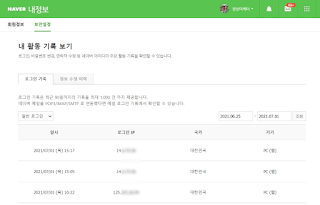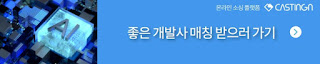Unity에서 세계를 만들고 VRChat에 업로드하려면 레벨을 올려야 합니다. 순위를 높이기 위해 다양한 활동을 할 수 있습니다. 다른 세계를 방문하고 시간을 보내고, 친구를 사귀고, 아바타를 바꾸고, 실생활에서 VRChat을 경험하세요. 5시간 이상 활동하면서 5명 정도 친구를 사귀고 등급이 올라갔습니다. 이제 본격적으로 VRChat에서 다양한 활동을 해보자.
색인
- 사용자 이름 변경
- 이중 인증 설정 및 로그인
- VRChat이 실행되지 않는 경우 – 무결성 확인
- 한국인이 많은 “화본역”의 세계로 들어가 친구를 사귀어 보세요
- 아바타 변경
- 신규 사용자에 대한 등급 확인 – 이메일 확인
- 신규 사용자 평가 확인 – Unity 확인
사용자 이름 변경
세계에 들어가 친구를 사귀면 머리 위에 사용자 이름이 나타납니다. 이름을 변경하시겠습니까? VRChat 사이트에 로그인한 후 톱니바퀴 아이콘을 클릭합니다.
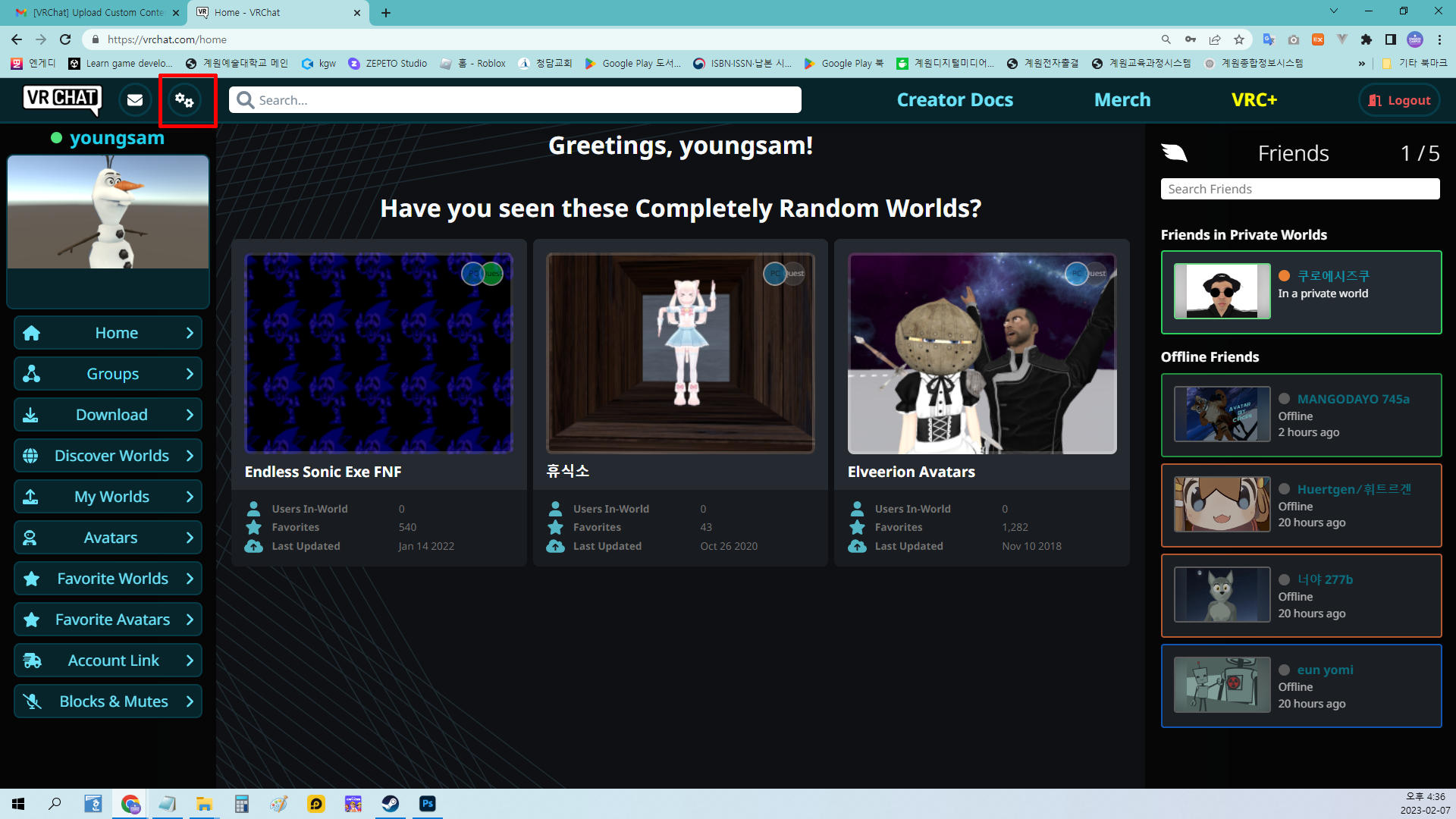
다음과 같이 표시 이름을 변경할 수 있습니다. 한 번 변경하면 90일 후에 변경할 수 있습니다. 다시 이름을 변경하는 기능도 있습니다.
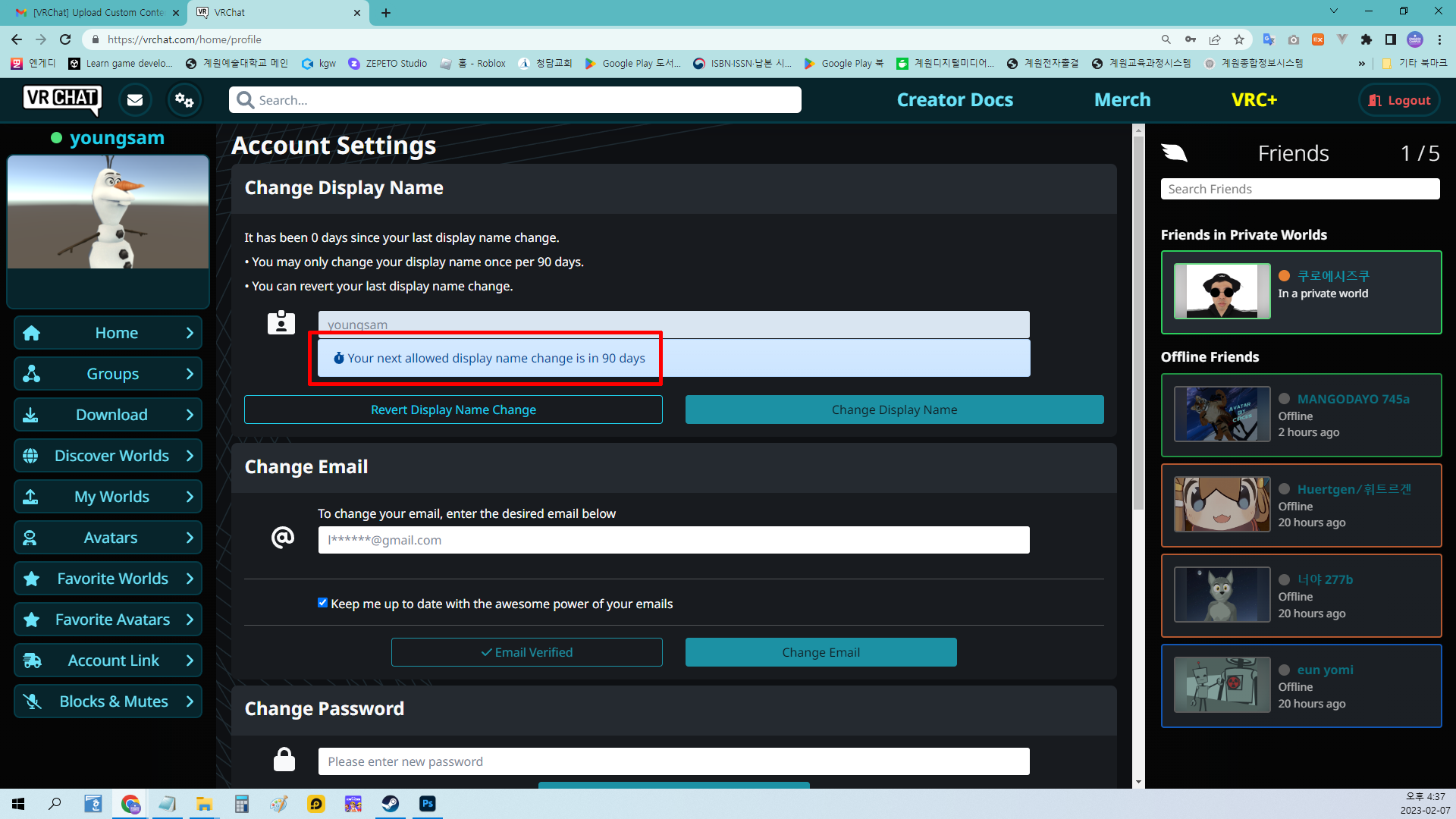
이중 인증 설정 및 로그인
보안상의 이유로 사람 인증을 권장합니다. 이중 인증기사에서 다음클릭
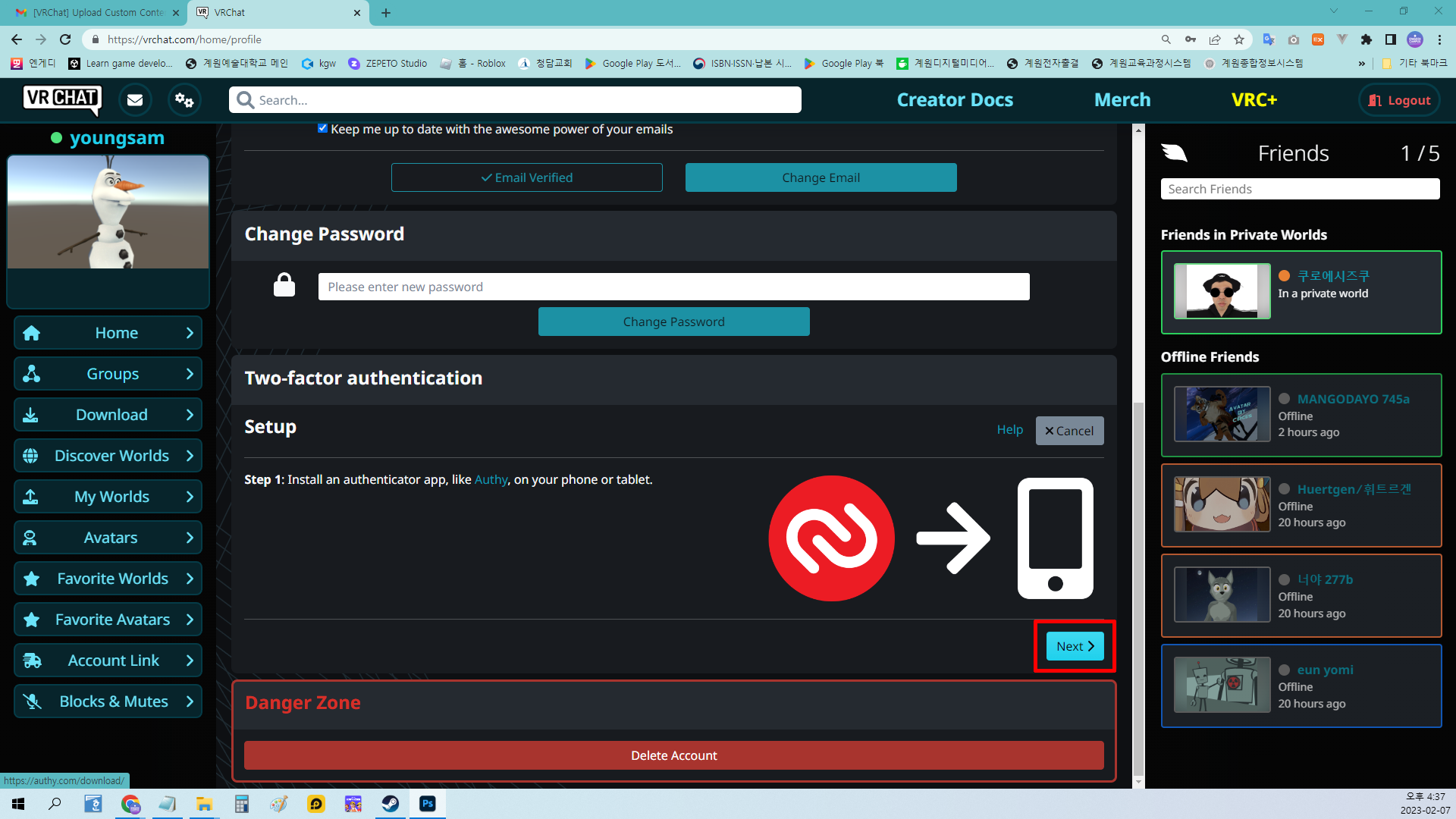
QR 또는 모바일 입증 앱을 통해 자신을 인증합니다.
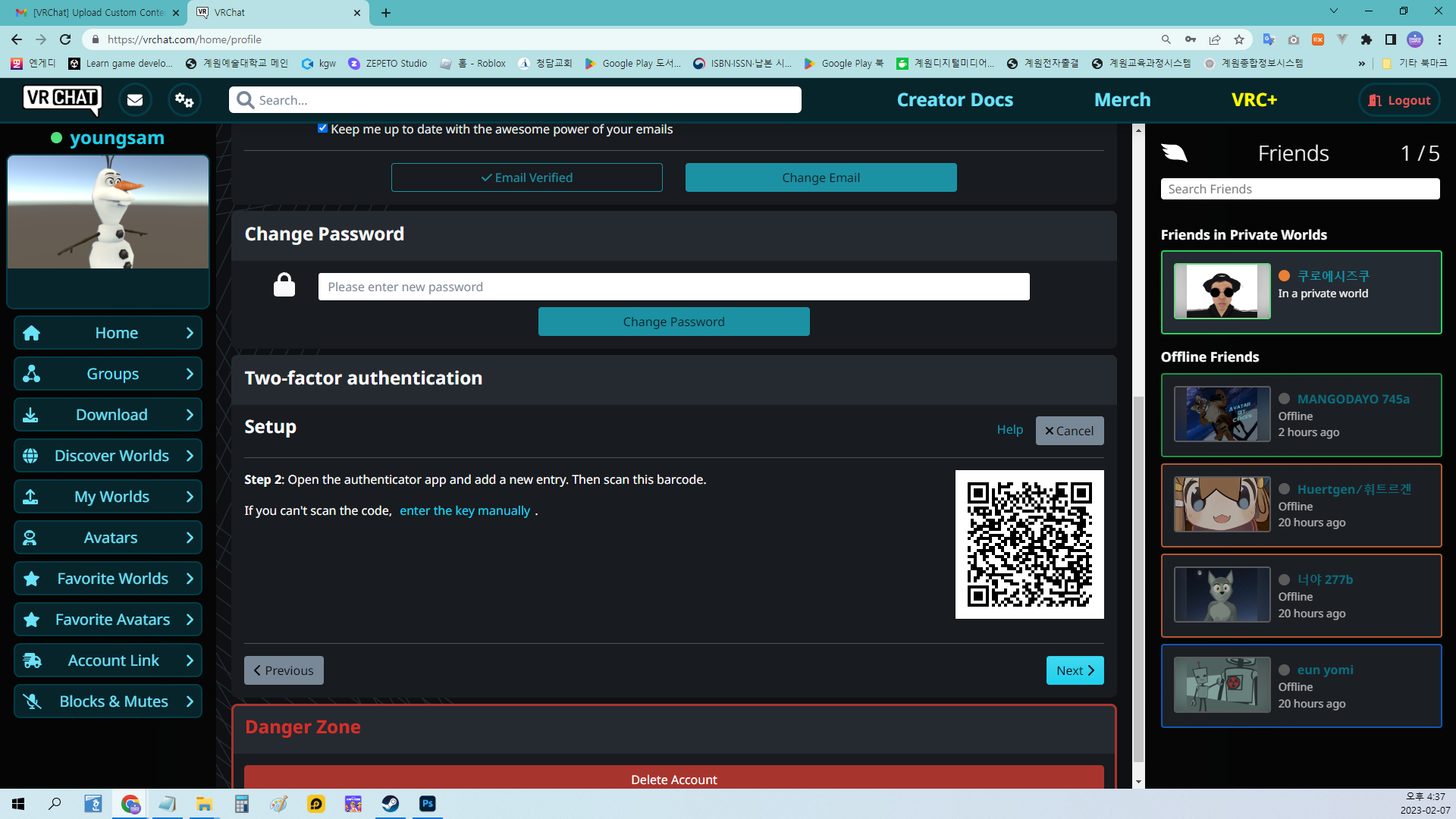
QR링크가 안되면 바로 아래 Google 인증자 앱을 설치하고 실행합니다.
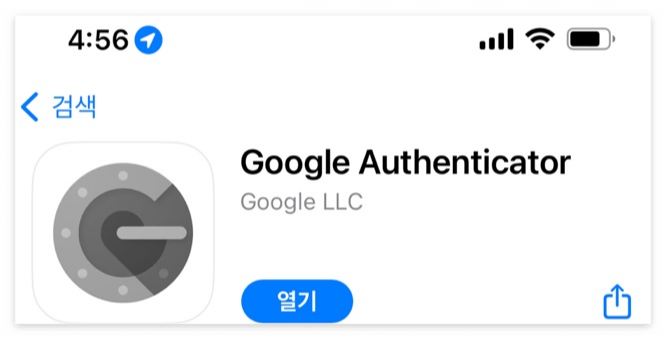
구글 인증 앱에서 받은 6자리 코드를 입력하고 확인을 클릭합니다.
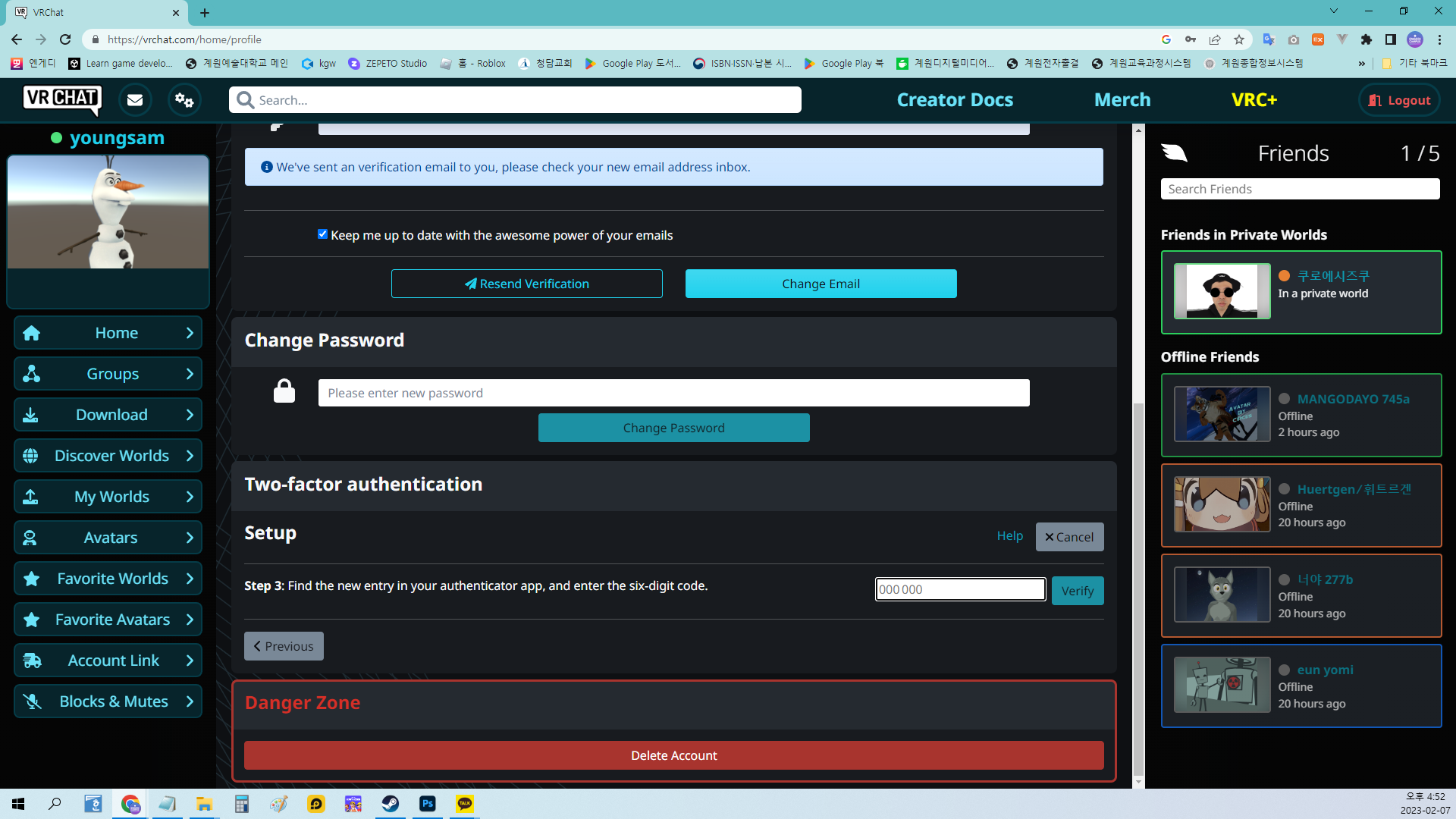
다음과 같이 이중 로그인 설정이 완료됩니다.
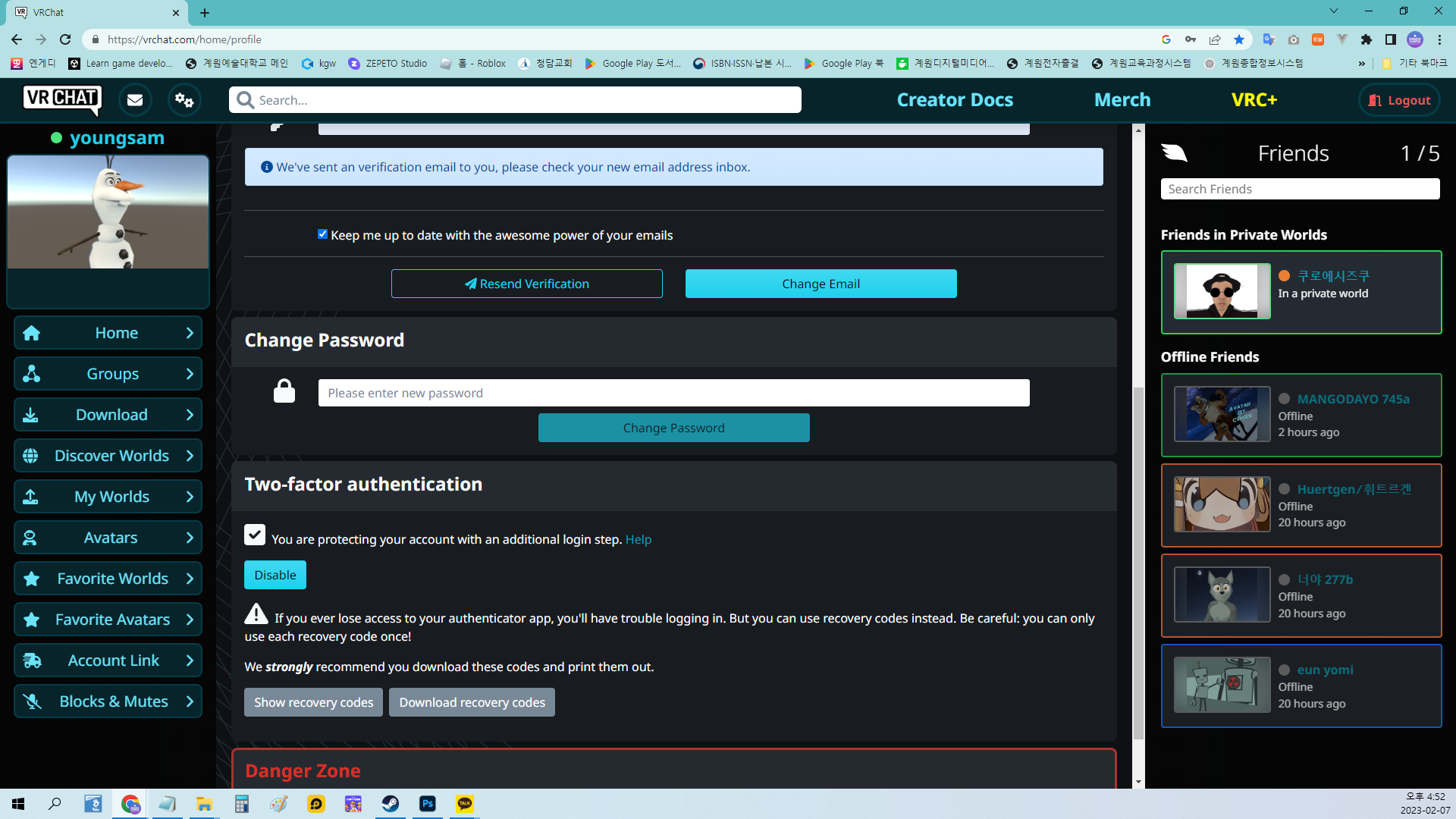
스팀으로 돌아가기 놀다클릭
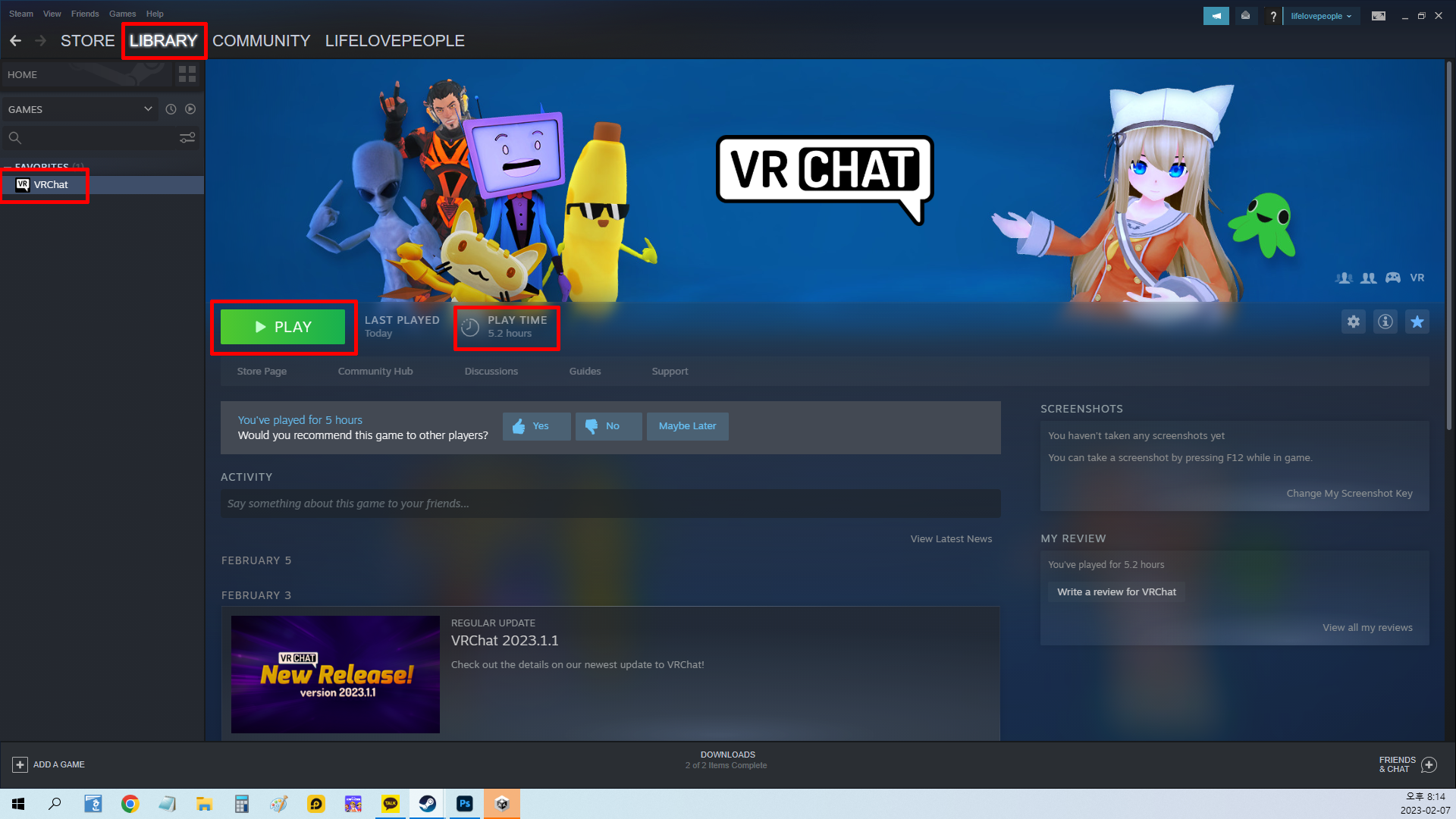
적절한 모드를 선택하십시오 놀다(저는 데스크톱 모드를 선택했습니다)를 클릭합니다.
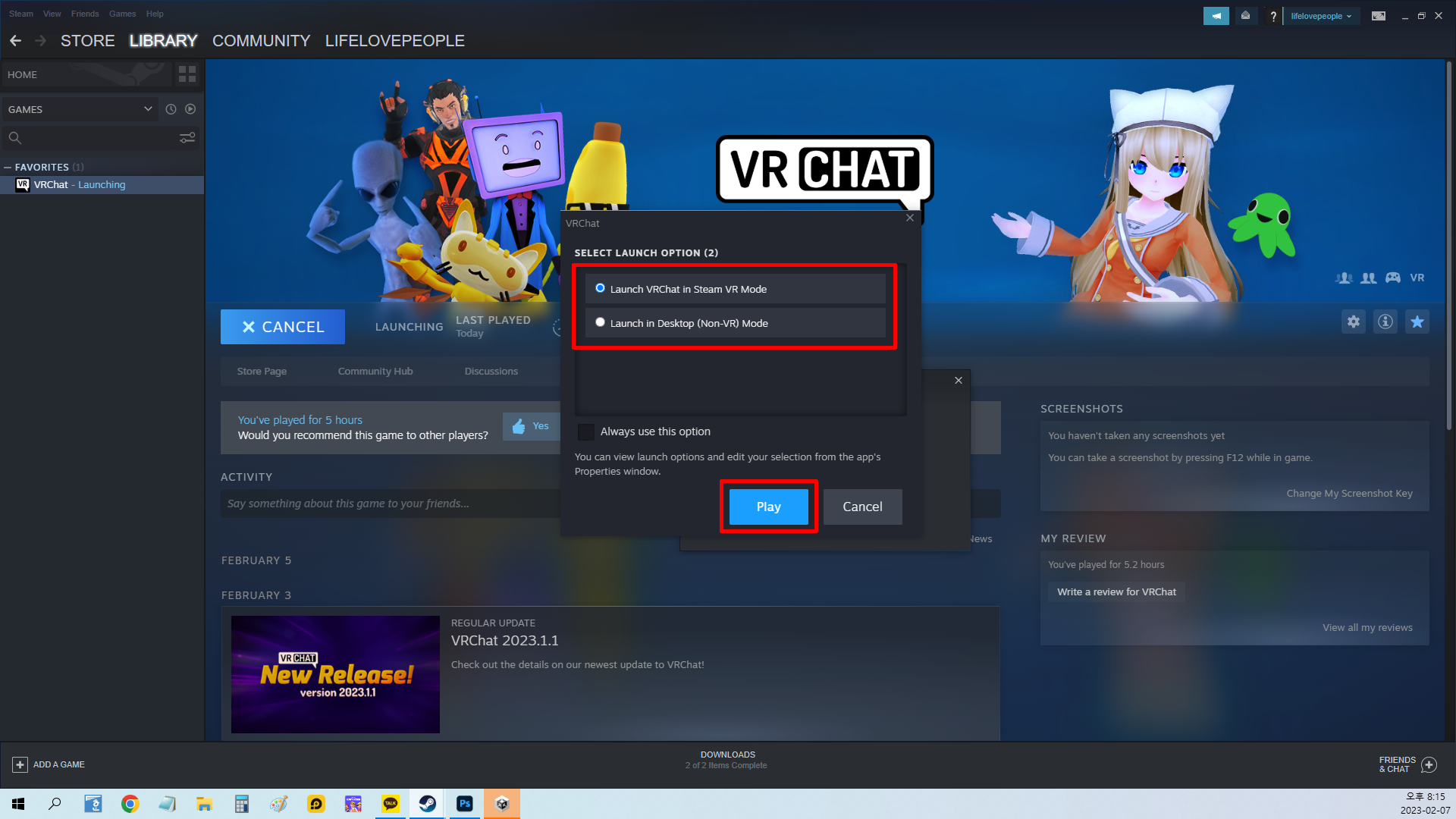
아이디와 비밀번호 외에 인증번호를 요구합니다.
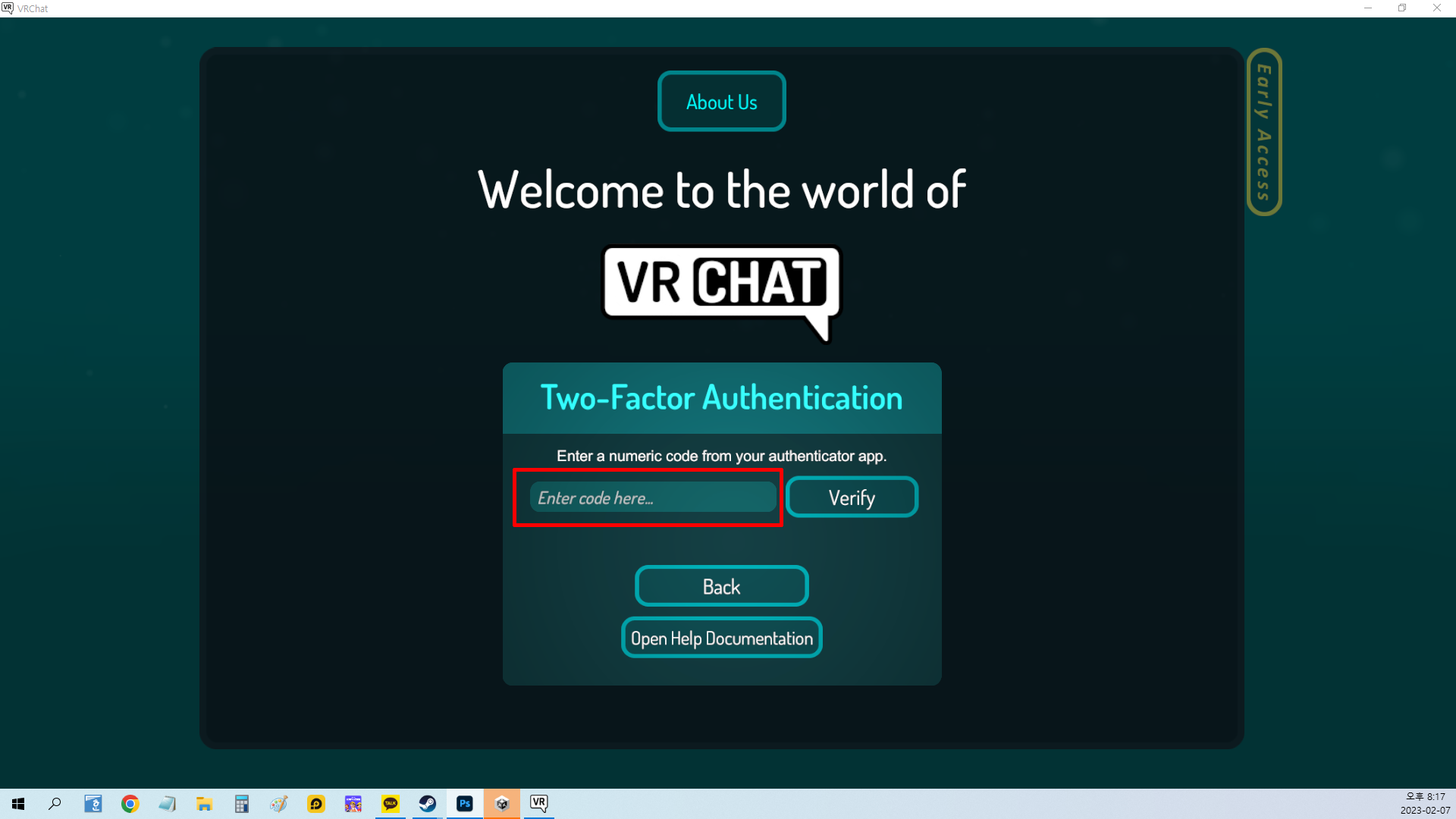
Google 입증 앱 설치 및 실행, 확인 후 6자리 숫자를 입력하여 로그인합니다.
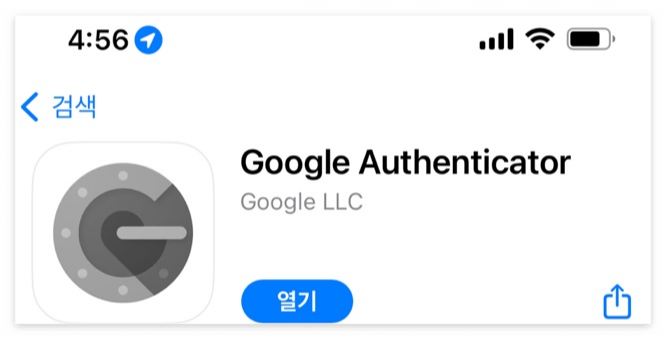
VRChat이 실행되지 않는 경우 – 무결성 확인
나는 내 순위를 높이기 위해 세계를 여행했습니다. 그런데 갑자기 VRChat이 작동을 멈췄습니다. 구글 검색을 해보면 이 문제에 대한 많은 해결책이 있습니다. 경우에 따라 다르지만 가장 확실한 방법은 Steam 재설치 및 VRChat 재설치 방법보지마. 또는 vrchat의 무결성을 확인하는 방법이 있습니다(문제를 해결하기 위해 Steam과 VRChat을 완전히 제거하고 다시 설치했습니다).
Steam에서 VRChat을 선택한 후 마우스 오른쪽 버튼을 클릭합니다. 형질클릭
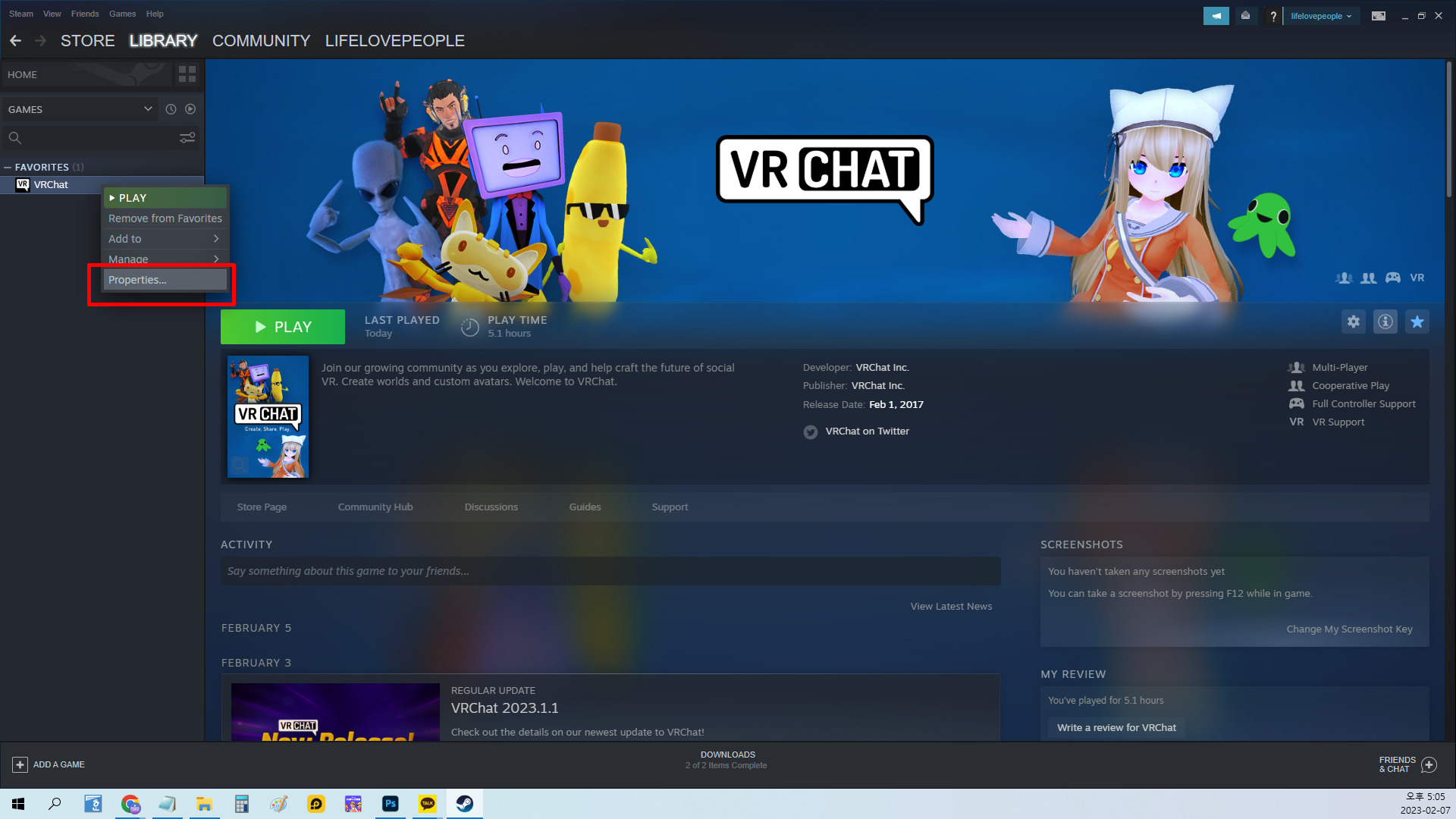
로컬 파일클릭
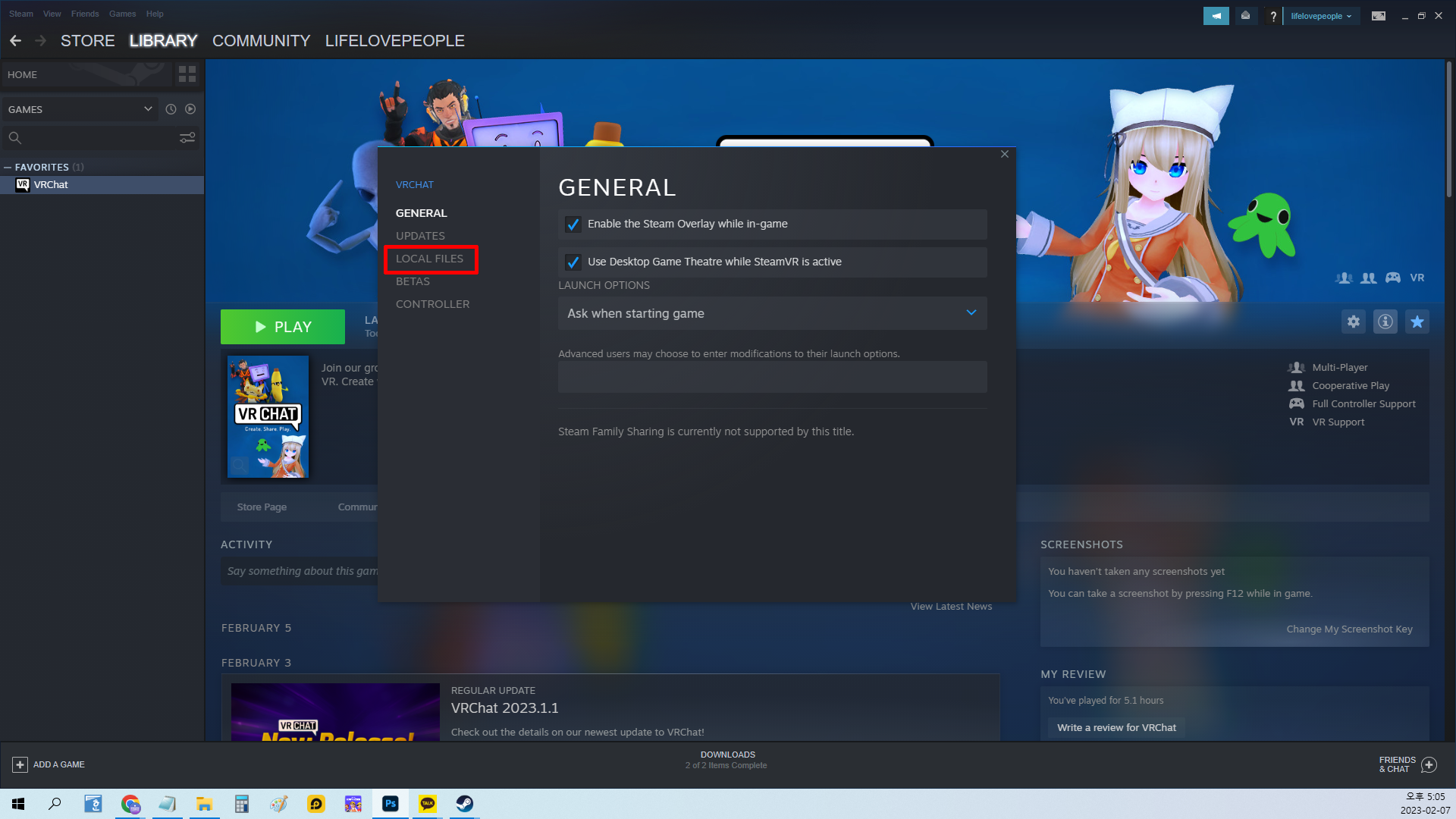
게임 파일의 무결성 확인클릭

다음과 같이 무결성 검사에 성공했습니다.
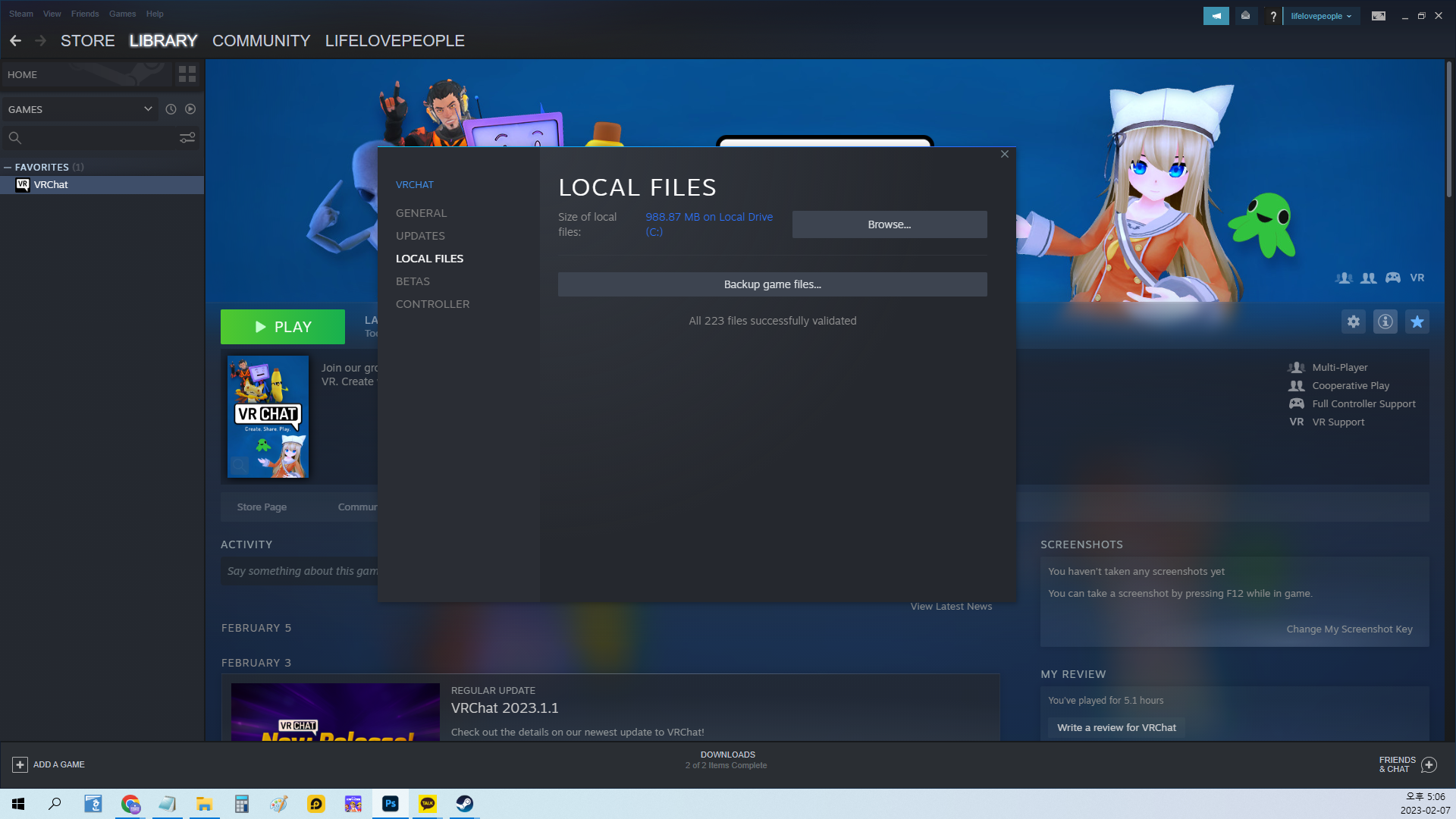
한국인이 많은 “화본역”의 세계로 들어가 친구를 사귀어 보세요
한국에서 가장 아름다운 소소한 역인 화본역이 영화에 등장한다고 합니다.
나무위키: https://namu.wiki/w/%ED%99%94%EB%B3%B8%EC%97%AD

VRChat을 실행하고 Esc를 클릭하여 메뉴를 실행합니다. 최대화 아이콘을 클릭합니다.
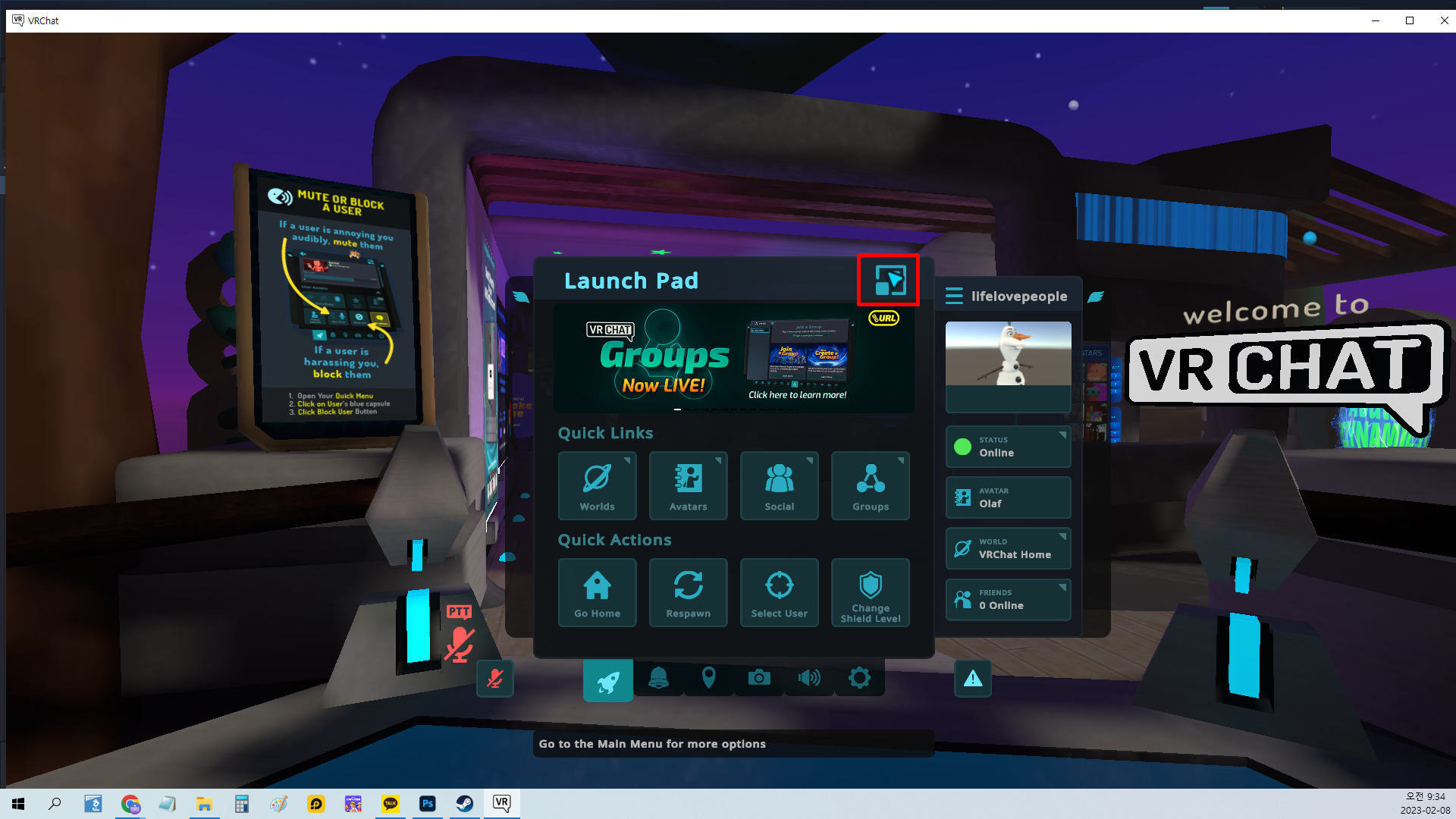
아래 월드 아이콘을 클릭하신 후, 세상을 찾다클릭

좋은 검색을 위해서는 좋은 대문자가 필요합니다. 호콘 나이트입장 후 제출하다딸깍 하는 소리

한국인이 많은 화본역을 찾았다. 딸깍 하는 소리.
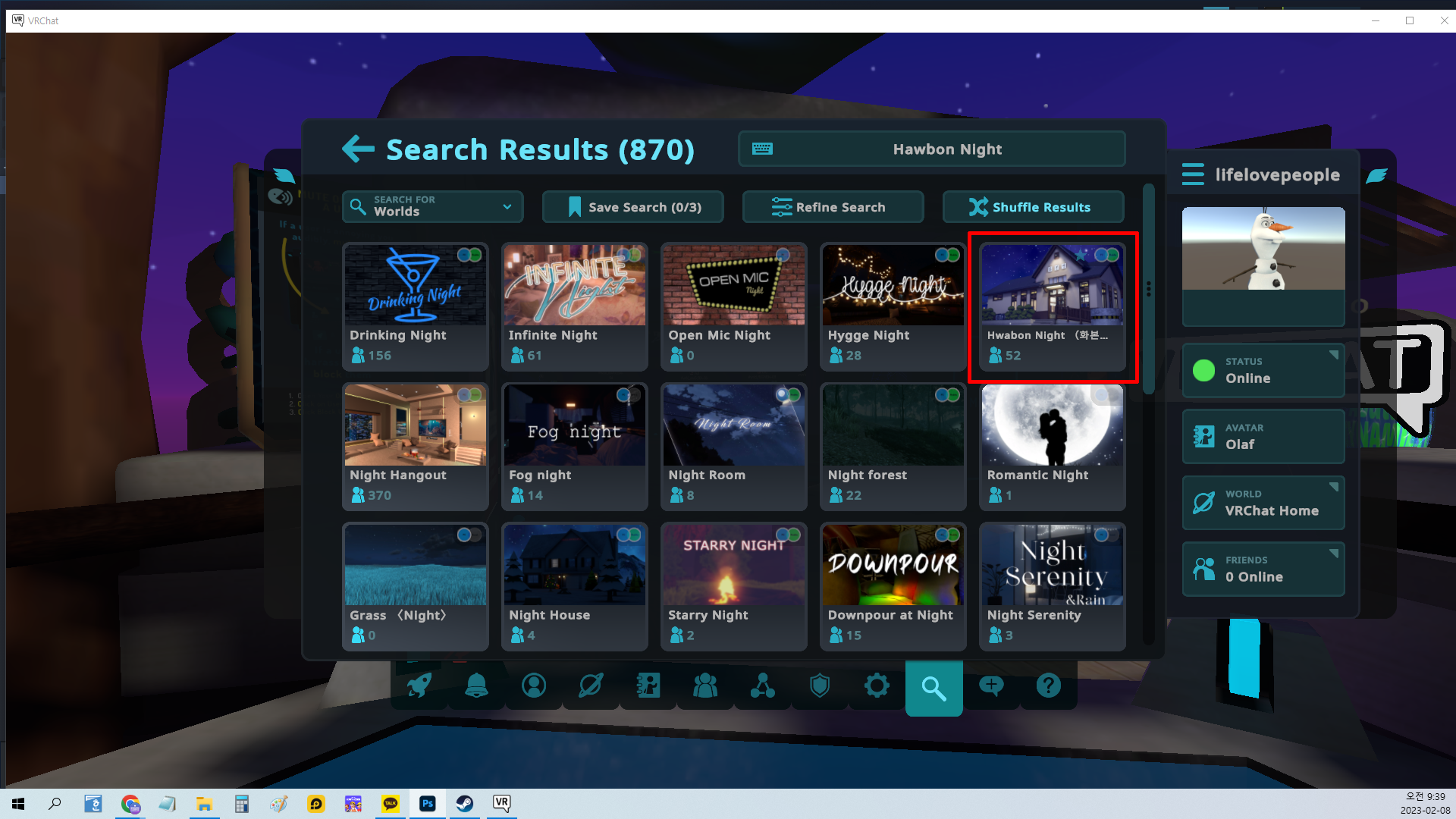
연결하다화본역 월드 입장은 여기를 클릭하세요.

화본역에 다음과 같이 연결했습니다.
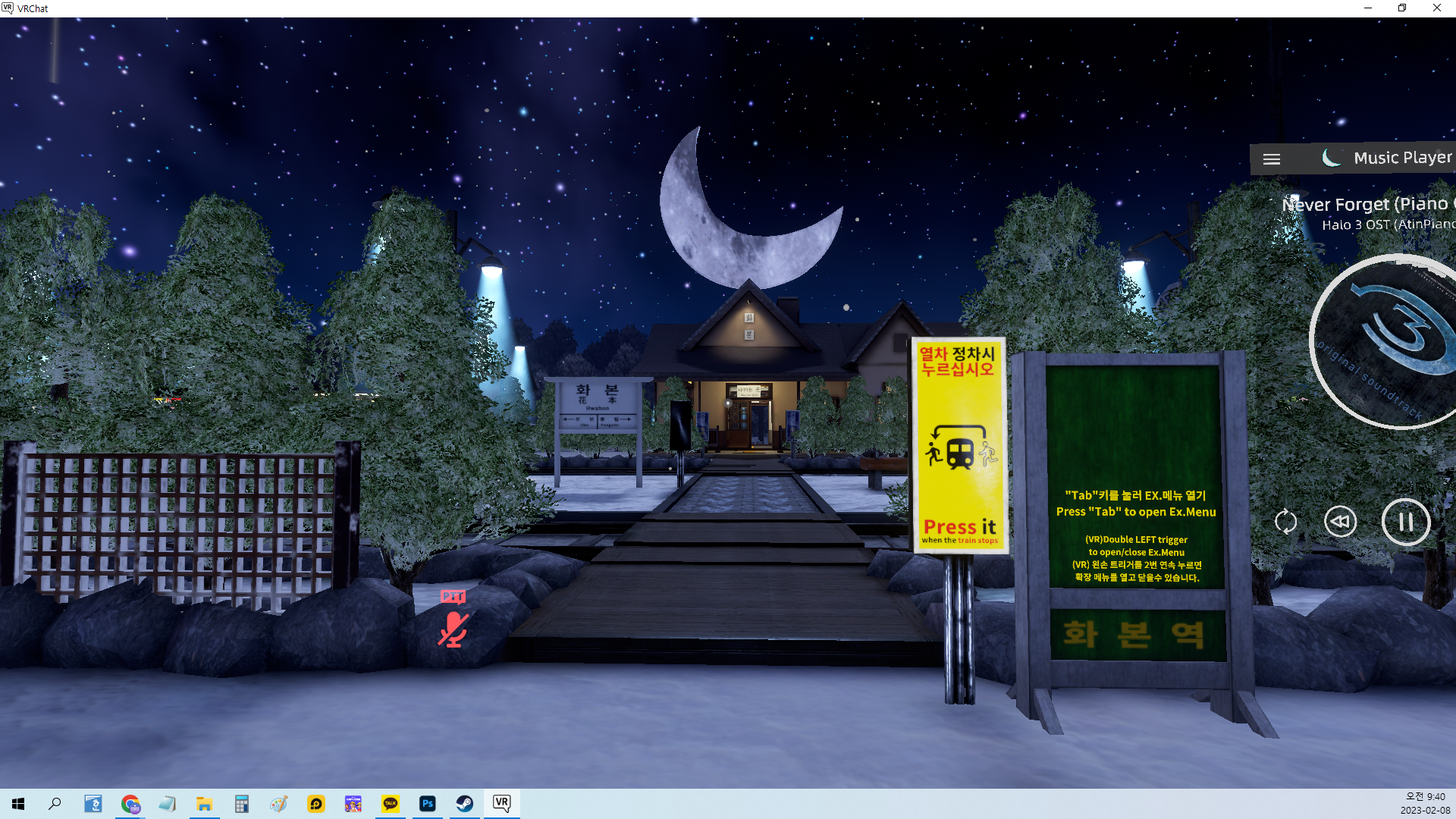
주위를 둘러보면 이렇게 사람들이 모여서 수다를 떨고 있는 모습을 볼 수 있습니다. 가까이 가면 그녀의 말소리가 들린다. 그것은 다른 경험입니다.
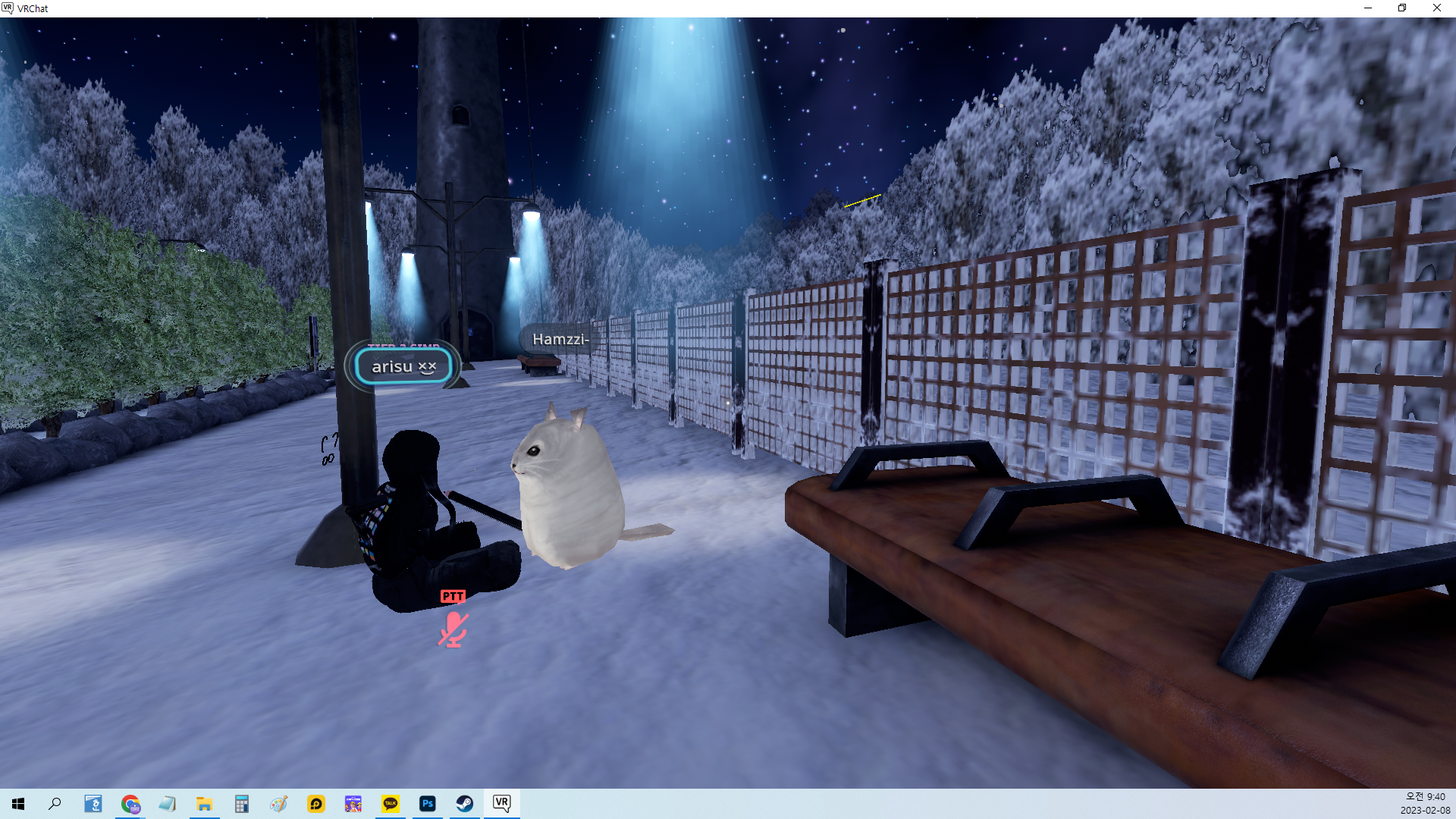
화본역 뒤로 잔잔한 초승달이 보입니다.
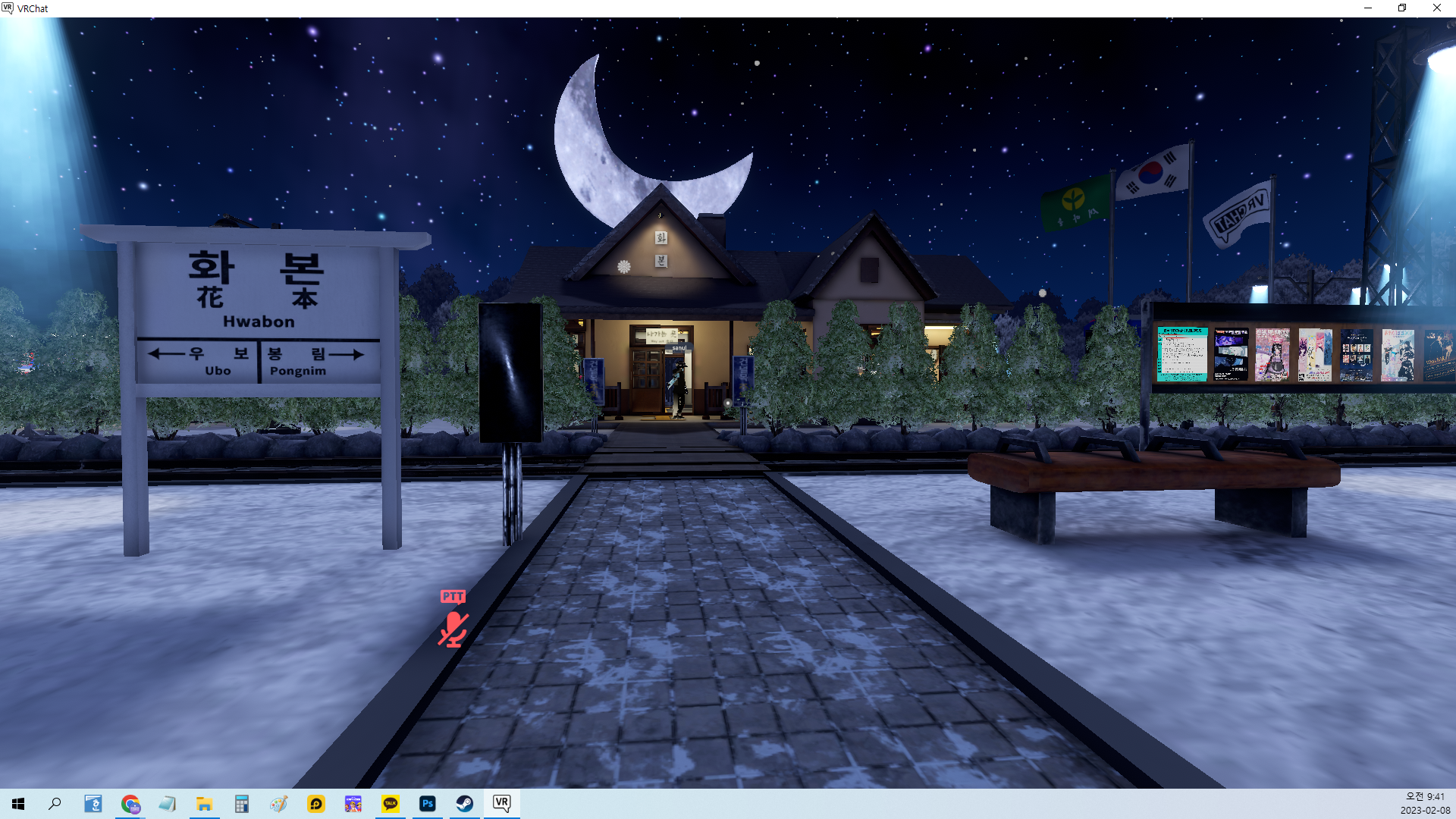
옆에 또 다른 아바타가 보입니다. 당신의 아바타 스킨은 꽤 멋집니다.

화복역을 둘러보았다. 저녁 풍경이 아름답습니다.

역에 들어서면 두세 사람이 모여서 이야기를 나눈다. 전통적으로 VR 헤드셋을 착용한 사람들은 마주치는 아바타를 손으로 맞이합니다. 공손함은 가상 세계에서도 중요합니다. 사회적 관계는 아바타 스킨, 목소리, 몸짓 등을 통해 구축됩니다. 친구를 사귀고 싶다면 이 세상에서도 예절과 문화가 중요한 것 같습니다. 친구는 단순히 Esc를 클릭하여 상대의 아바타를 선택하고 친구를 요청합니다. 물리적인 세계에서 친구를 사귀기 위해서는 다른 부분이 필요한 것처럼… 여기서도 친구를 사귀는 것이 쉽지만은 않은 것 같아요.
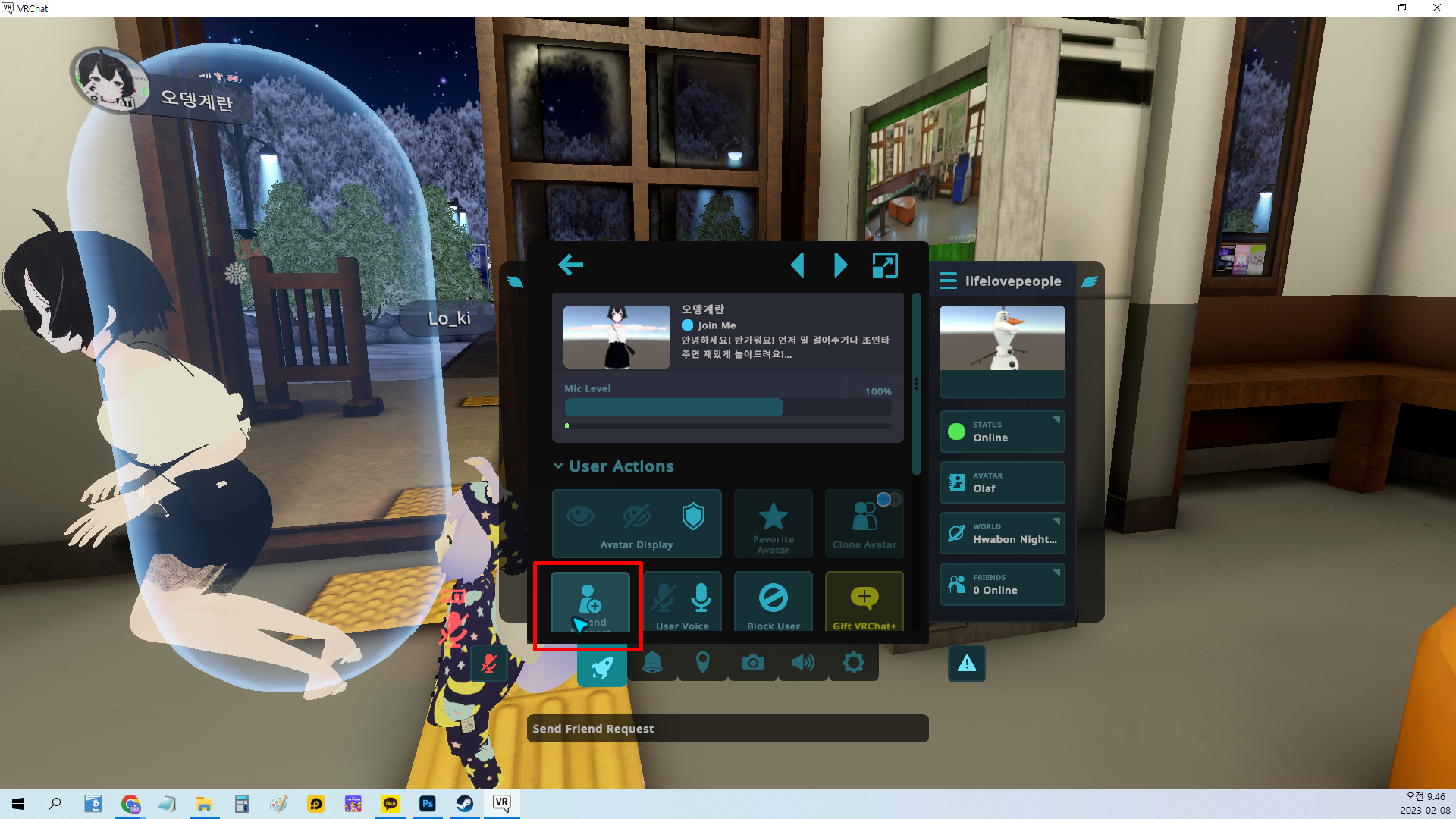
친절한 사용자가 Y를 눌러 채팅할 수 있다고 알려줍니다. 가상으로 만난 사람들은 다양했다. 친한 사람들만 만나서 다행이라고 생각합니다. 사실 위험한 부분도 있으니 조심하셔야 합니다.
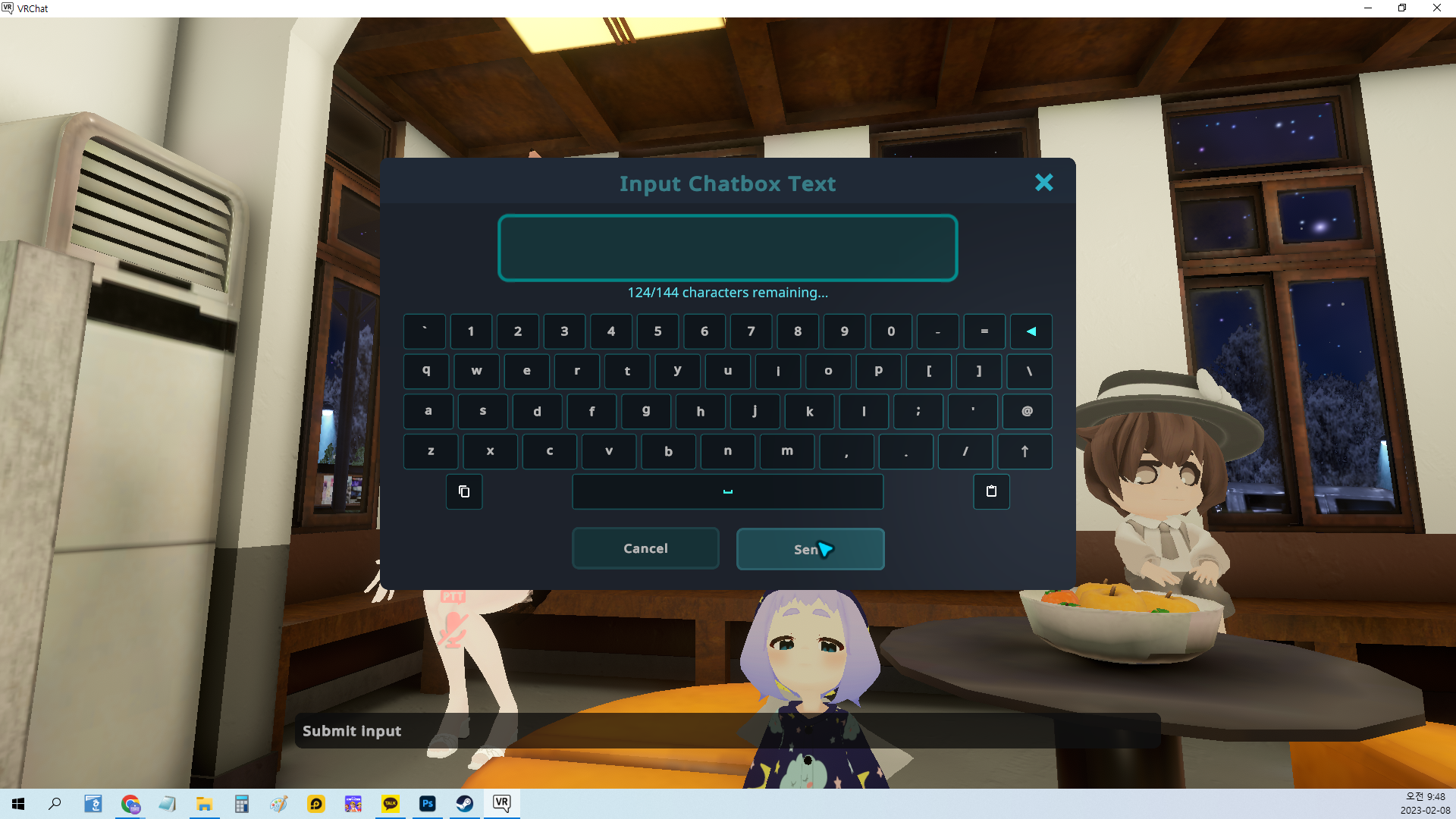
아바타 변경
아바타에 따라 상대방에게 호감과 친밀감을 전할 수 있습니다. 다른 아바타 스킨이 필요한 경우 먼저 홈페이지로 이동하십시오.
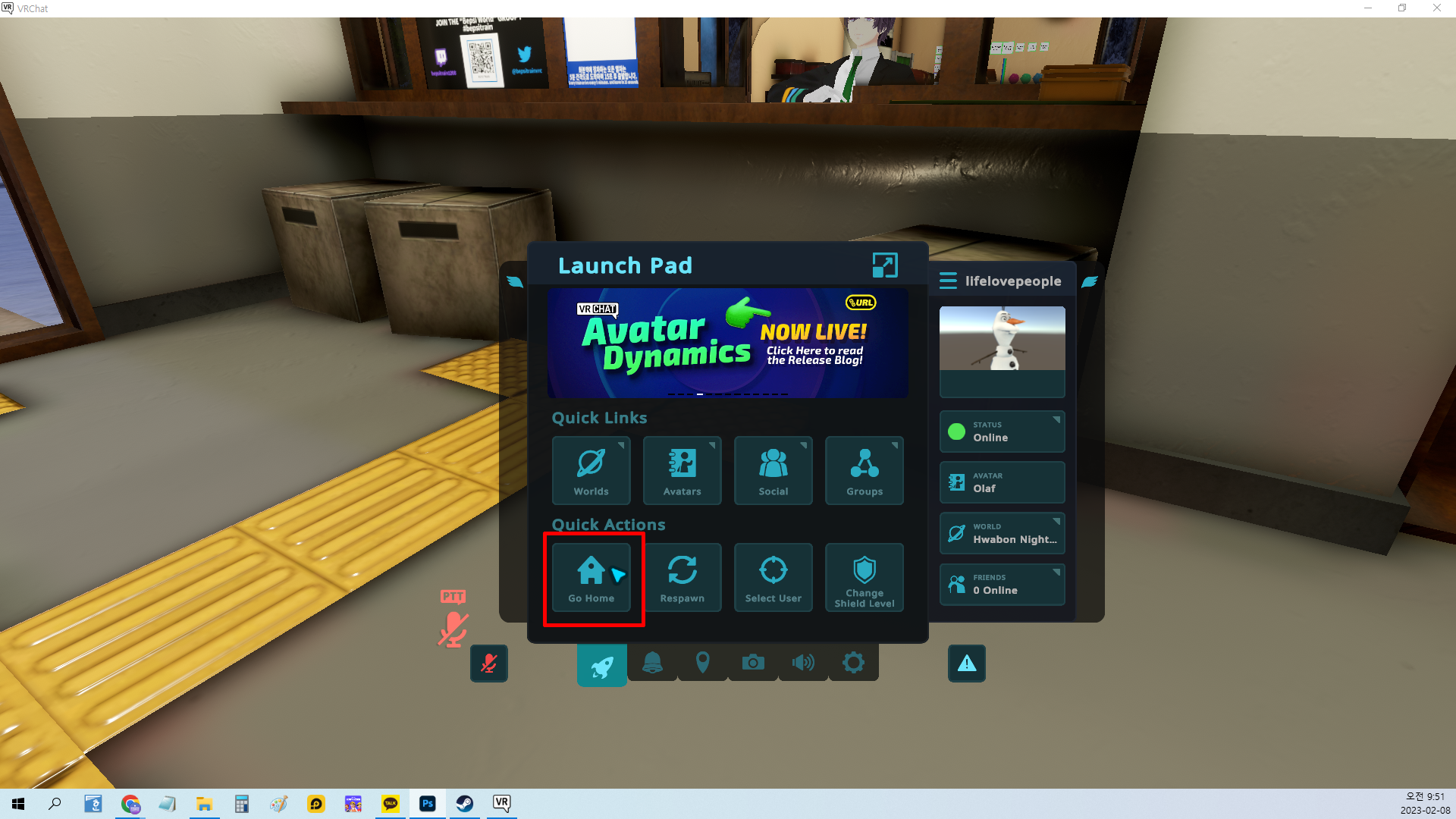
집에 가고 싶은지 물어볼 것입니다. 예클릭
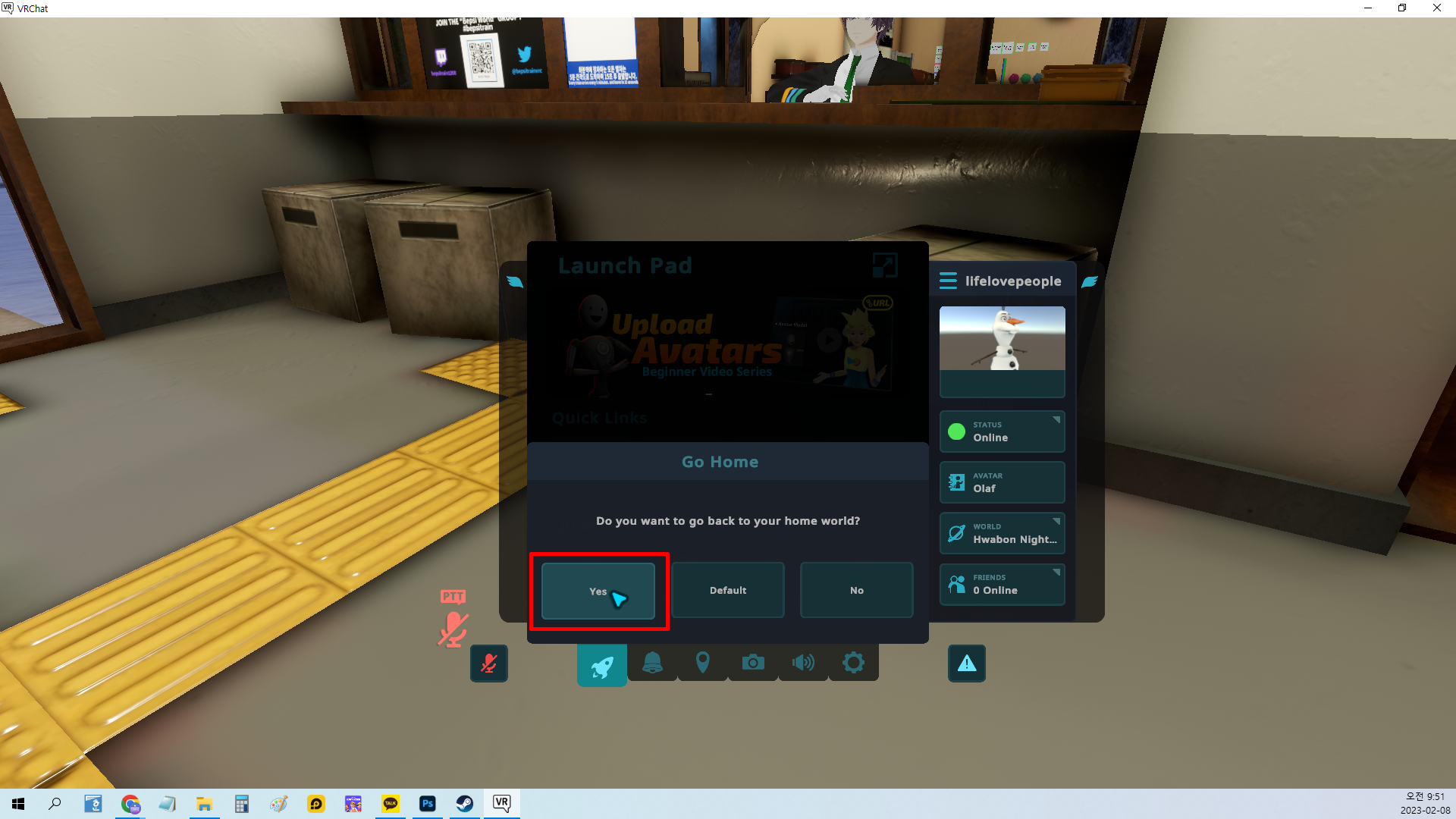
로비로 돌아갑니다.
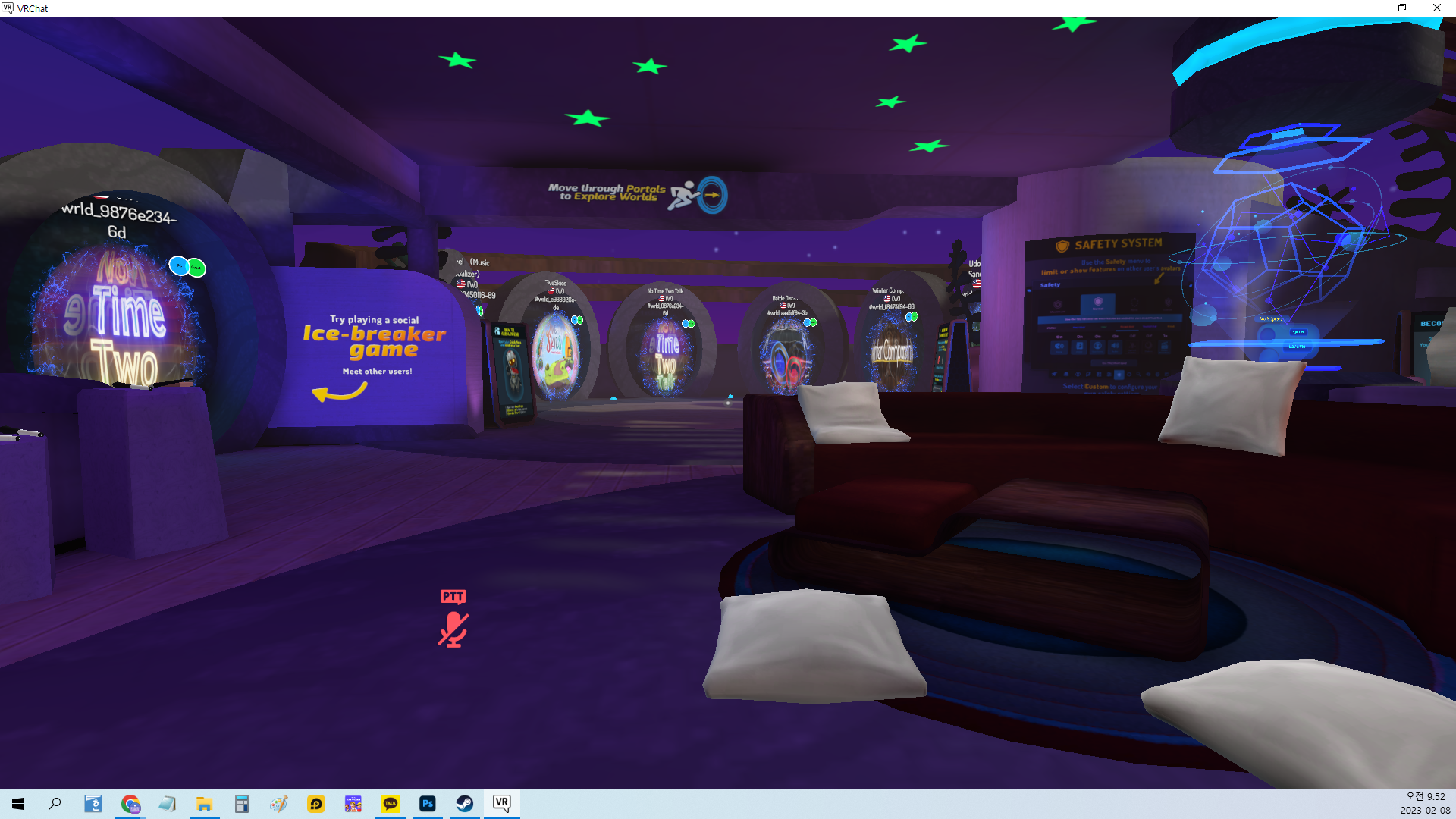
걸어 다니면서 아바타 관련 세계를 발견할 수 있습니다.
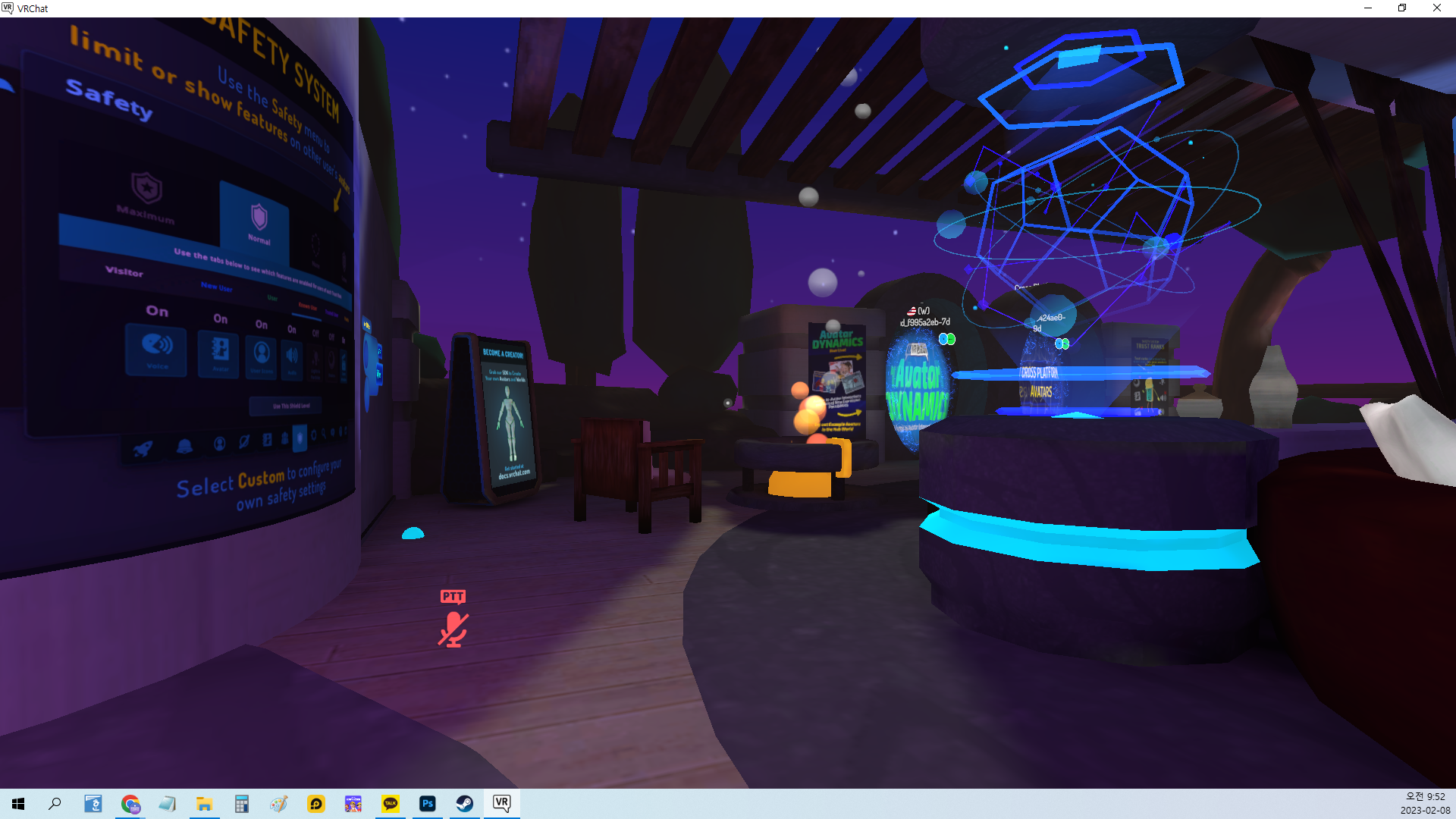
정확히 여기입니다. 아바타 역학이동
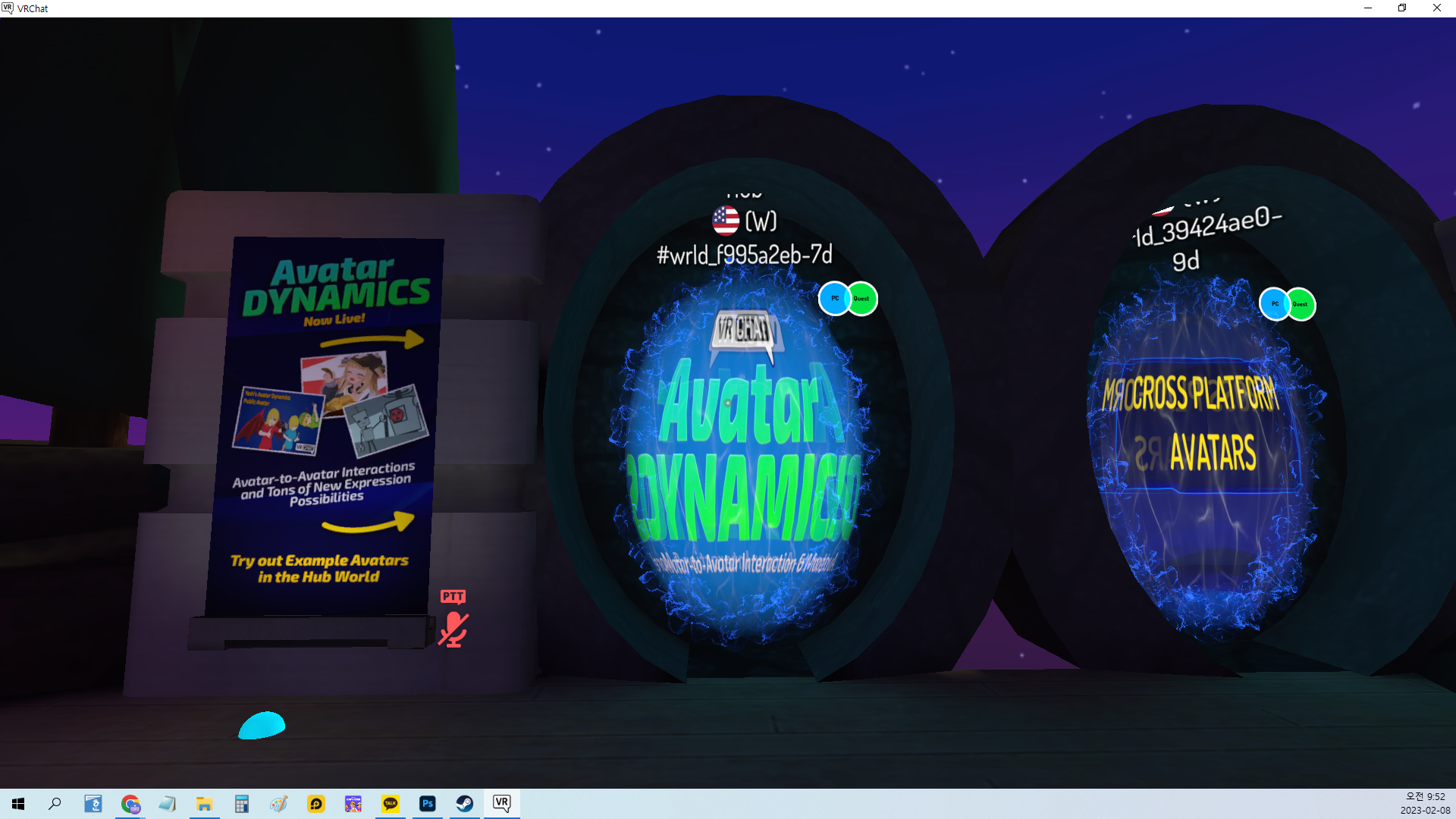
저기 몇몇 유저들을 볼 수 있습니다.
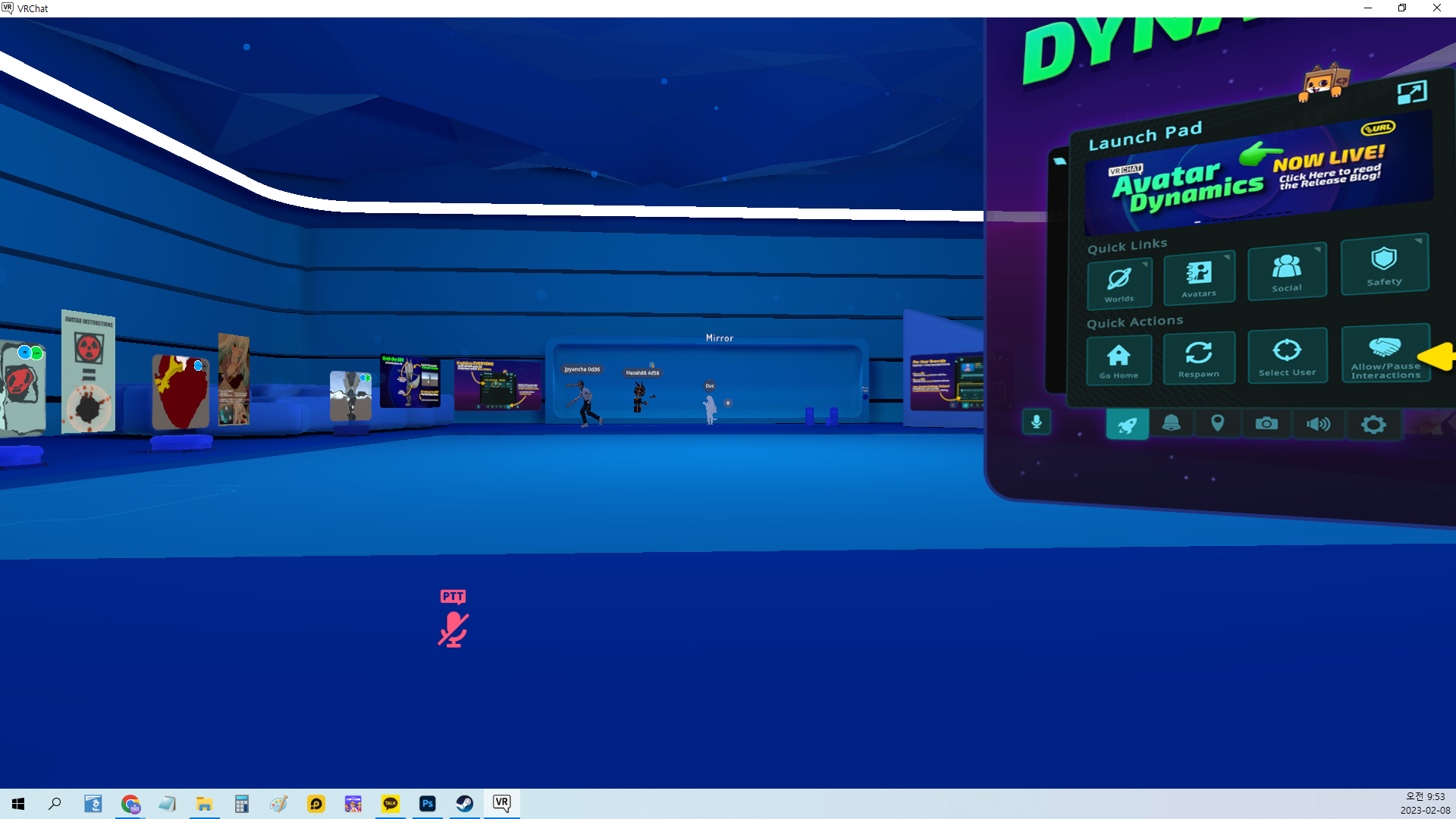
더 가까이 갑시다. 어머나 머리에 톱이 있습니다. 이 사용자는 앞에 있는 아바타 스킨을 보고 있는 것 같습니다.
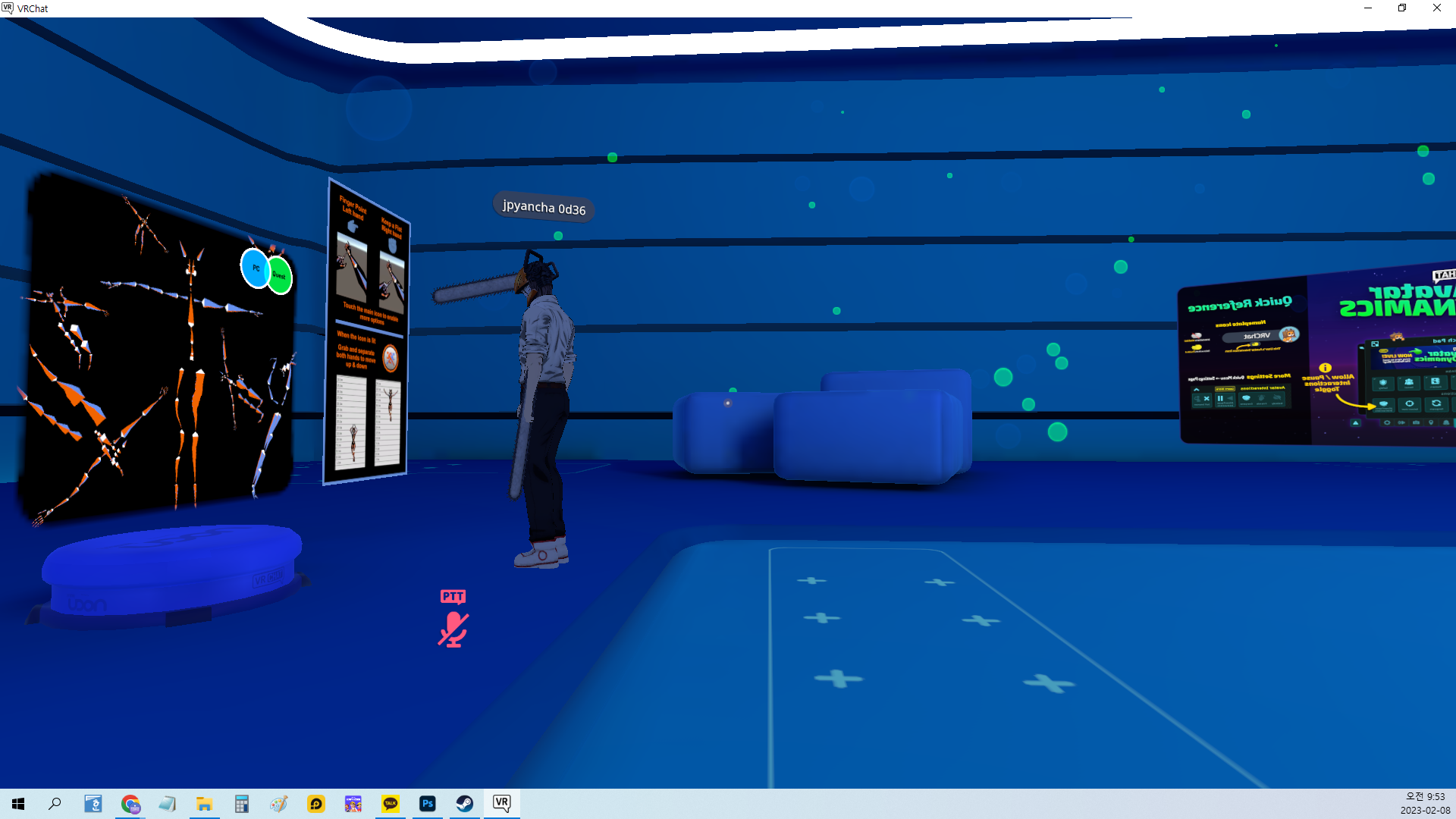
다음과 같이 나도 둘러보고 다음 아바타를 보았다. 내 스킨을 변경하려면 여기를 클릭하십시오.
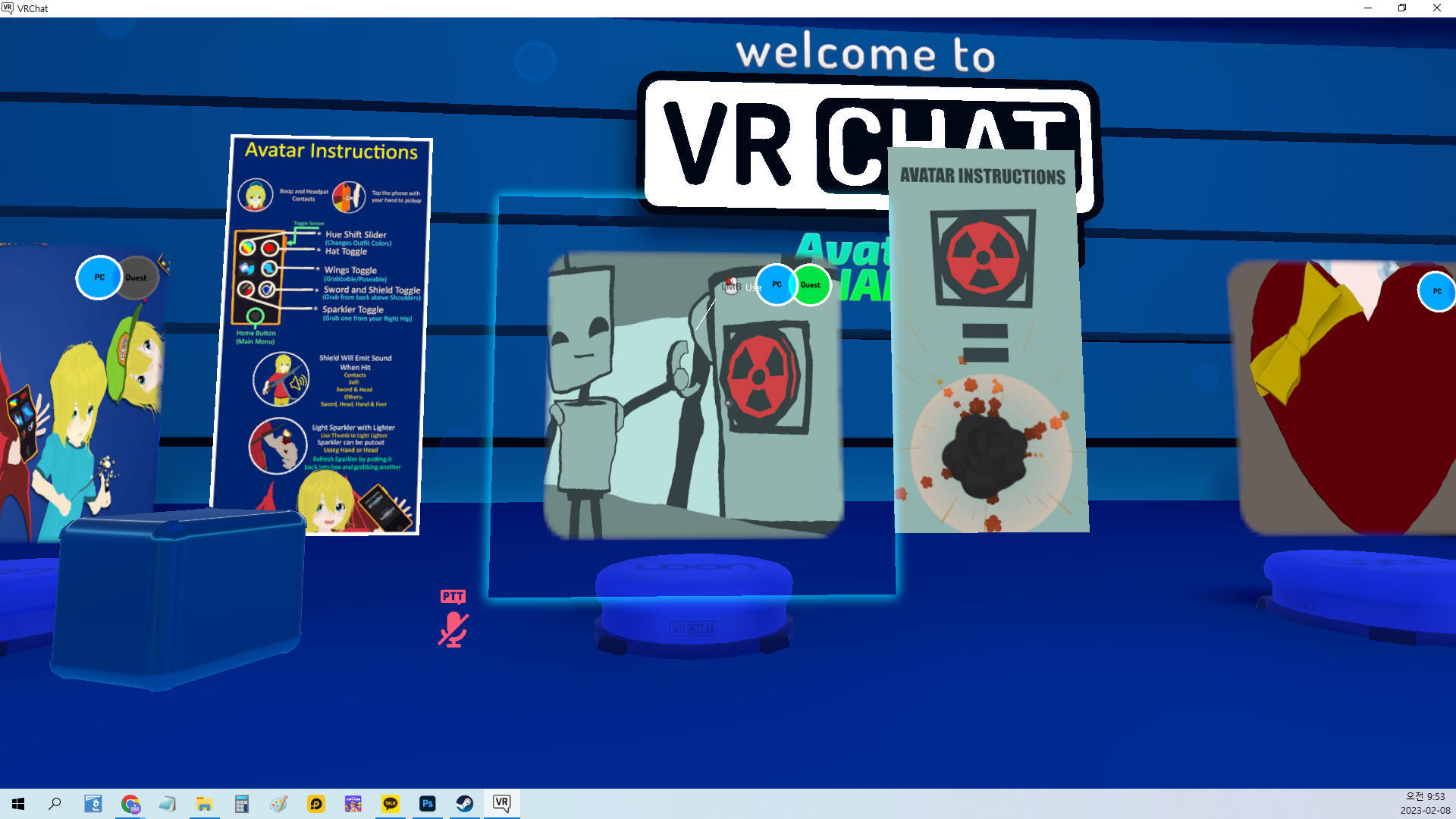
ESC를 클릭합니다. 집으로 돌아가자.

다음과 같이 아파트(로비)에 있는 거울을 통해 자신의 모습을 확인할 수 있습니다.
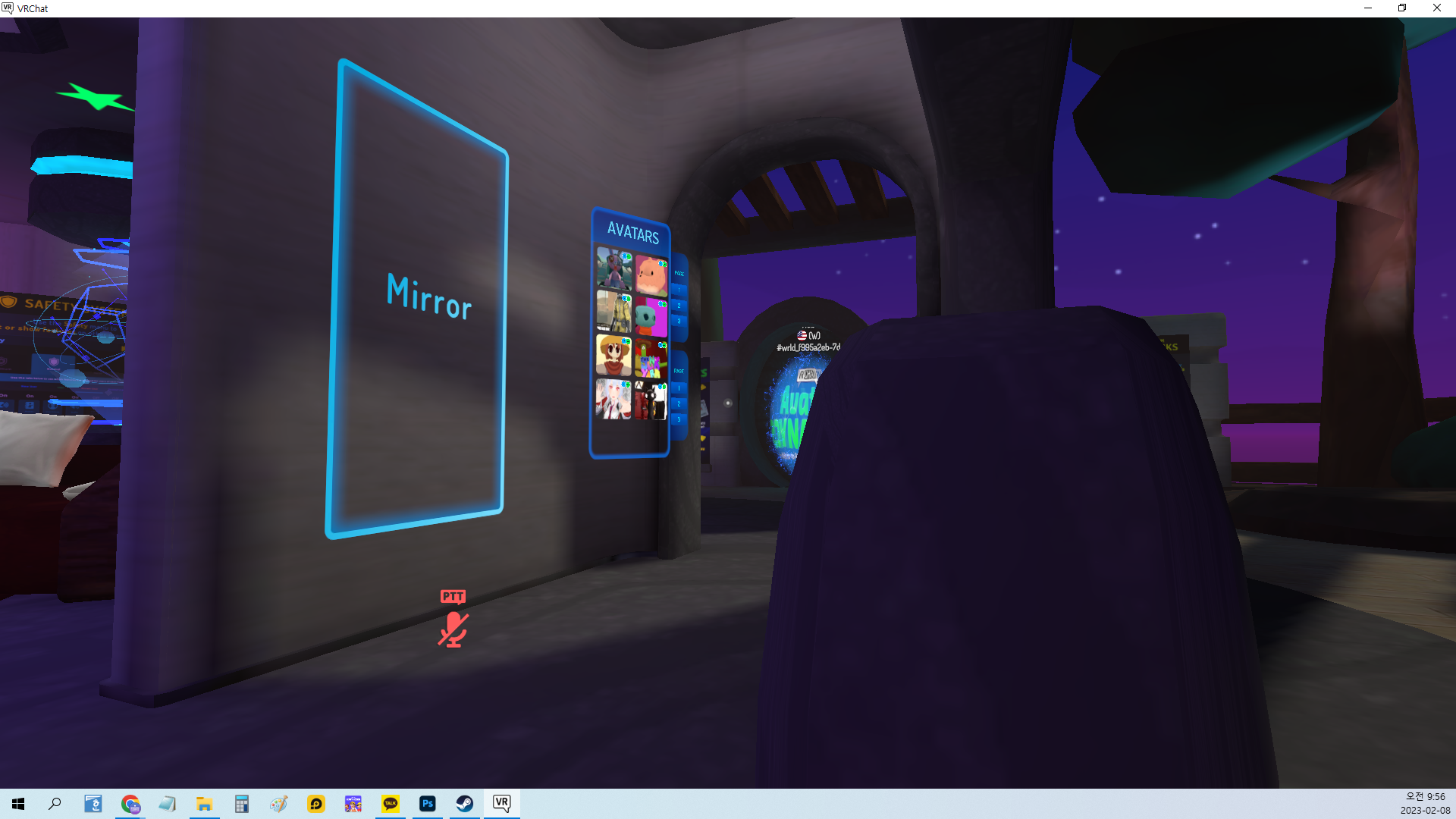
^^ 이렇게 생겼습니다.
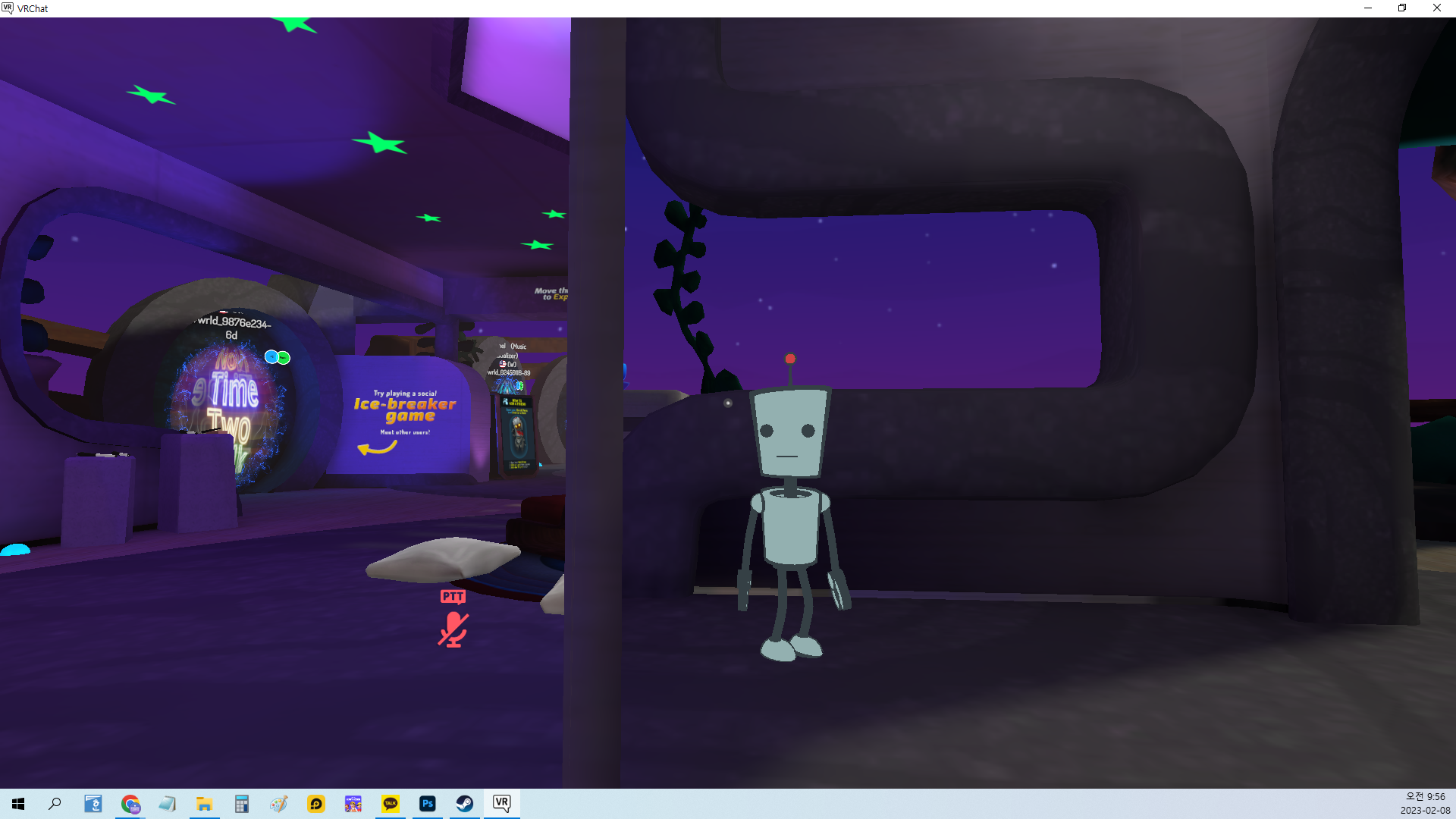
변경을 원하실 경우 ESC를 눌러 아래의 노트북 모양을 선택하신 후 지금까지 수집해두신 아바타 스킨으로 변경하시면 됩니다. 이 스킨은 이전 활동에서와 같이 돌아다니면서 수집할 수 있습니다.
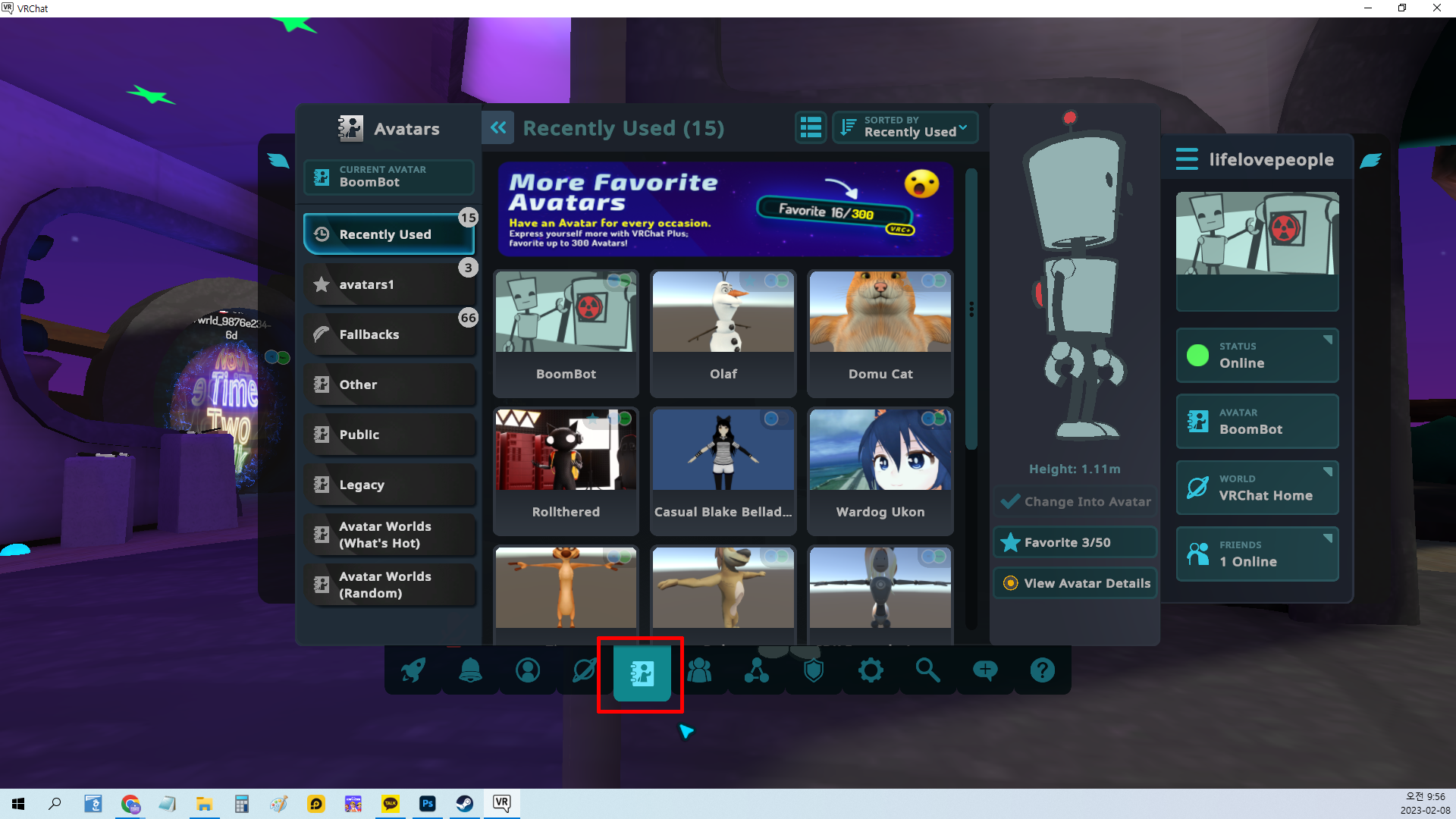
변경하고 싶은 아바타 스킨을 선택한 후, 아바타로 변신클릭
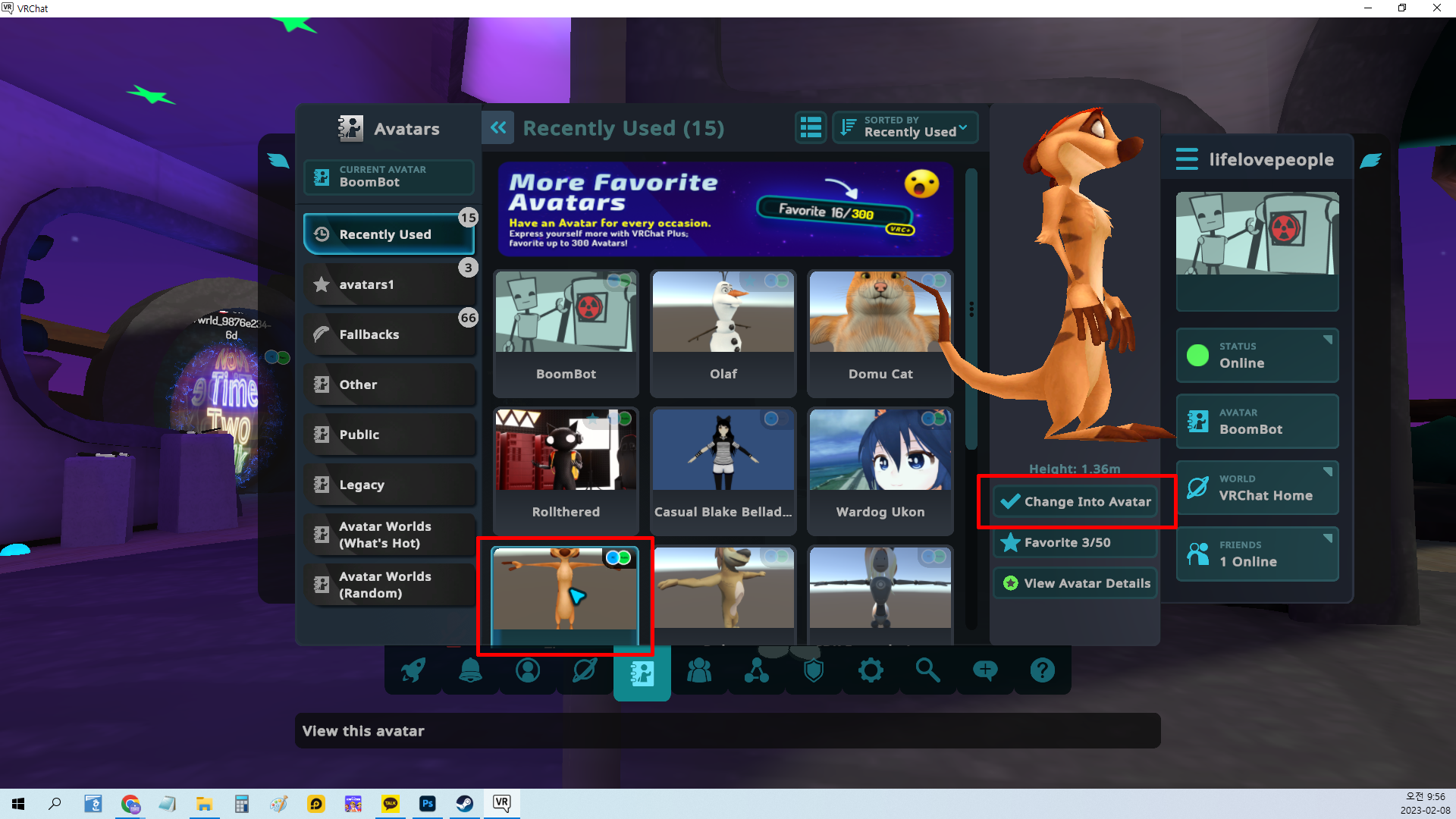
내 모습은 다음과 같이 변경되었습니다. ^^
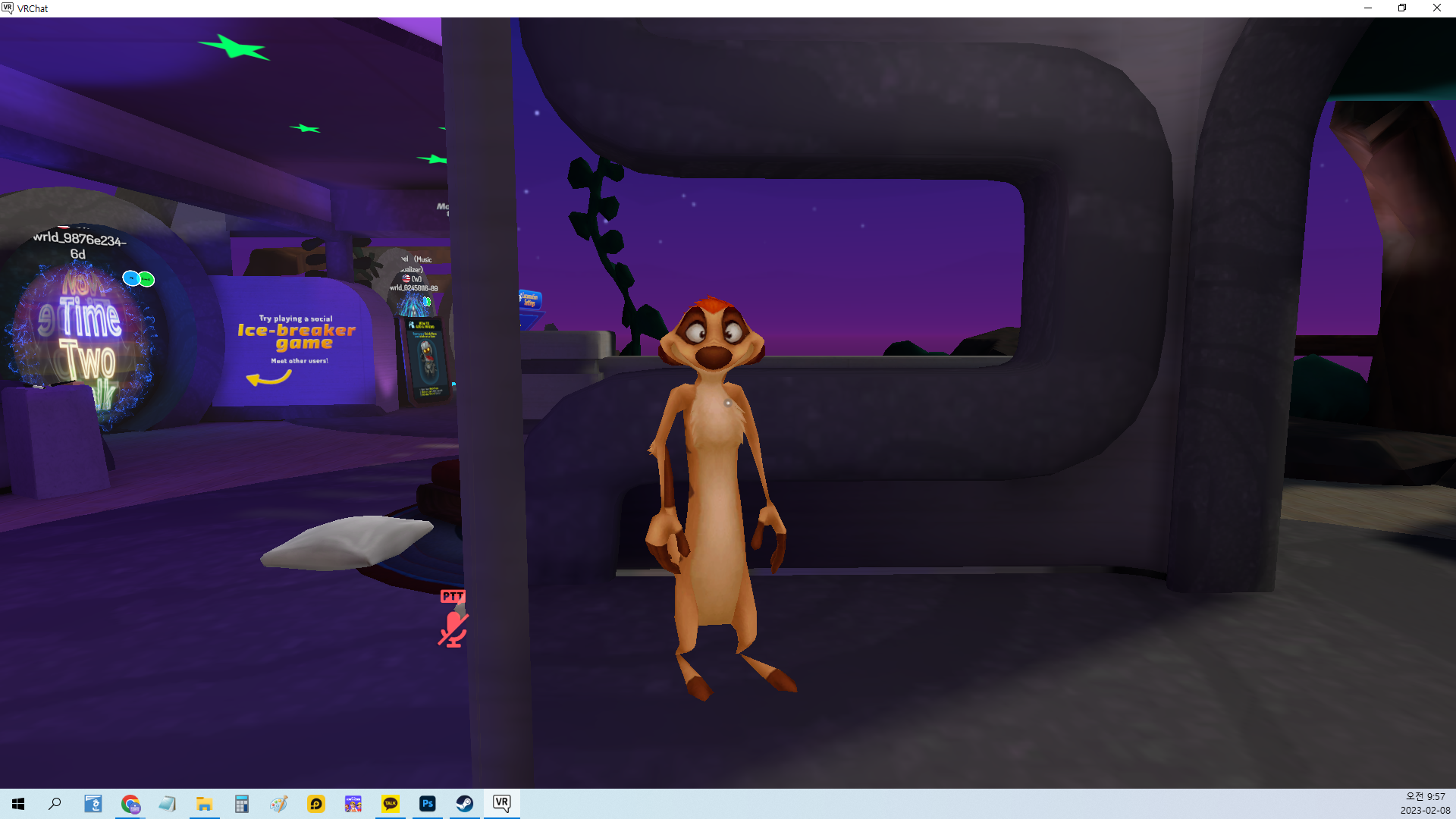
신규 사용자를 위한 등급 확인 – VRChat에서 확인
세계를 돌아다니고 아바타를 바꾸고 친구를 사귄 후 3일 동안 VRChat에서 총 5시간 이상을 보냈습니다. 그때 아래와 같은 메일을 받았습니다. 이제 아바타 또는 세계를 업로드할 수 있음을 알리는 이메일입니다. 이 시점에서 이전에 이중 인증을 수행한 적이 없으므로 이중 인증을 수행하라는 조언을 받았습니다. (빨간색 테두리가 있는 부분)
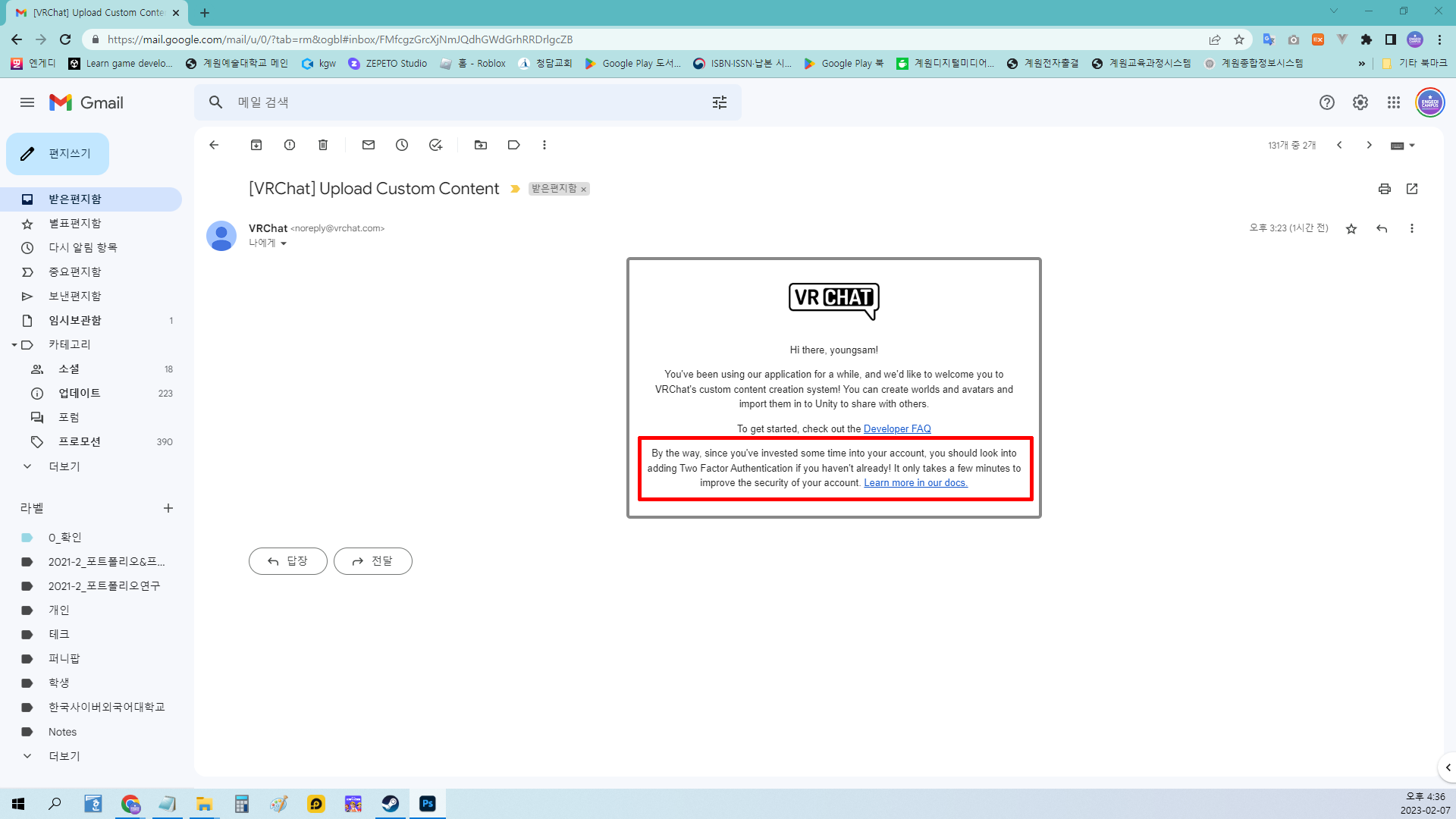
VRChat에 들어갔을 때 내 평가는 방문자였습니다. 새로운 사용자기분이 조금 나아졌다로 변경되었습니다. 사실 3일에 5시간 정도 했으니 그리 어렵지는 않았습니다. 친구를 사귀는 과정도 꽤 재미있었다. 호랑이 형태의 친근한 유저를 만나 많은 도움을 받았습니다. 조금 불편했던 점은 VRChat이 갑자기 다운되는 현상이었습니다. 검색으로 무결성도 확인하고 캐시 파일도 지웠는데 계속 실행되고 크래시가 났습니다. 그래서 최종 해결책은 Steam과 VRChat을 모두 삭제하고 깨끗하게 다시 설치하는 것이었습니다.

신규 사용자 평가 확인 – Unity 확인
이제 Unity를 다시 시작하십시오. 앞에서 만든 파일을 실행합니다.
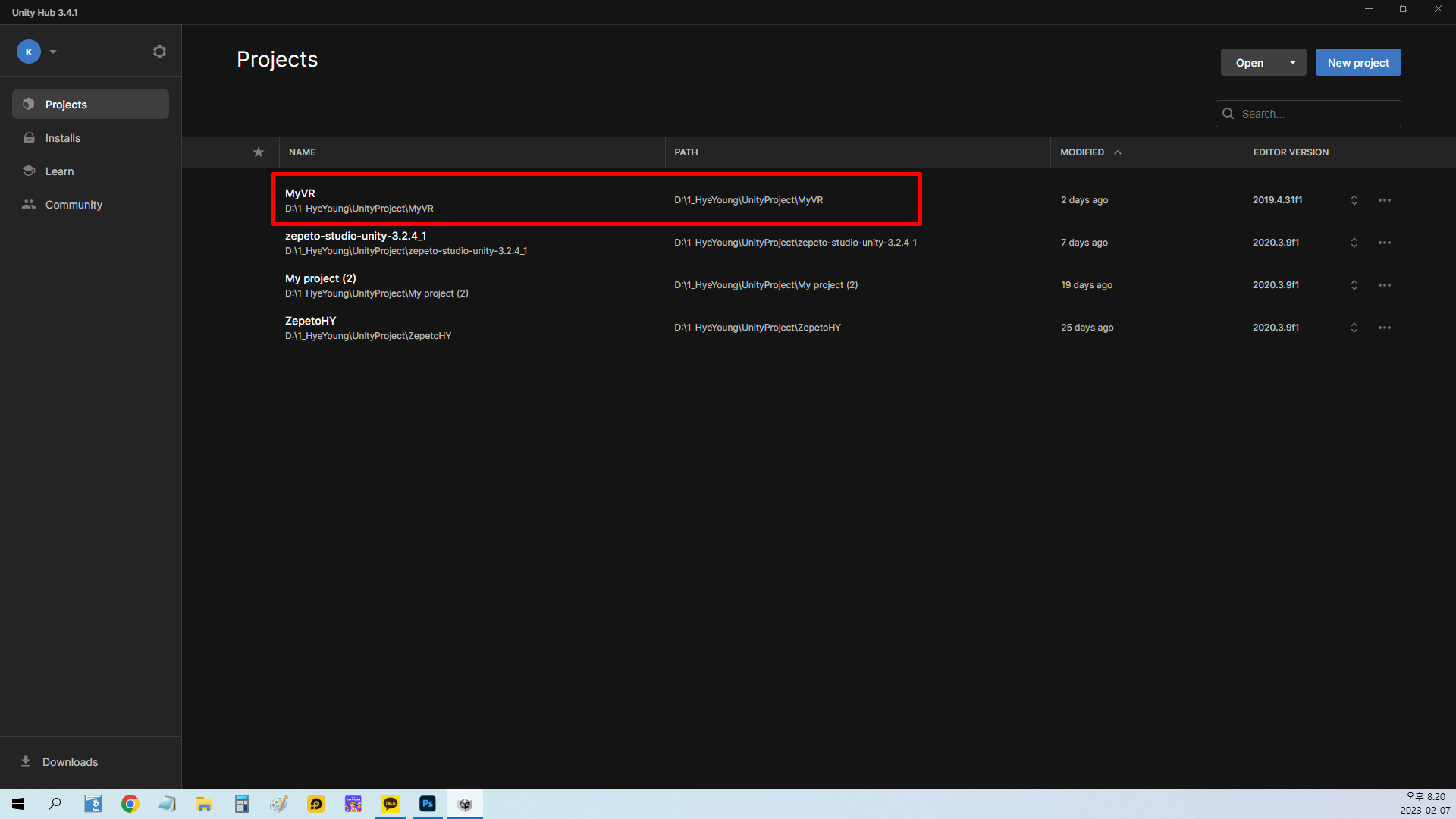
방화벽 액세스 허용클릭 VRChat 로그인으로 인증되었으니 허용해주세요.

VR채팅 등록.
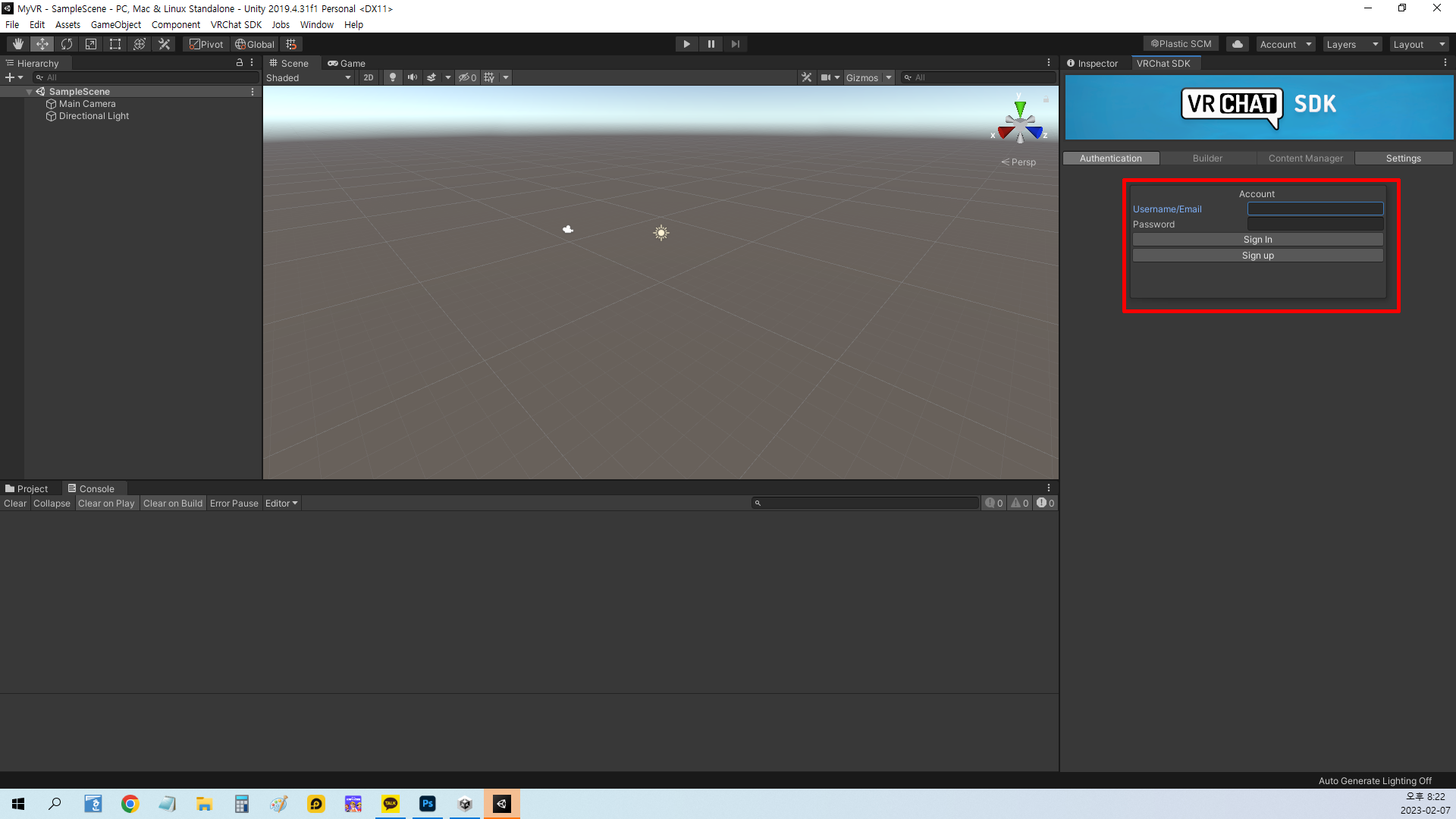
이중 인증으로 로그인합니다.
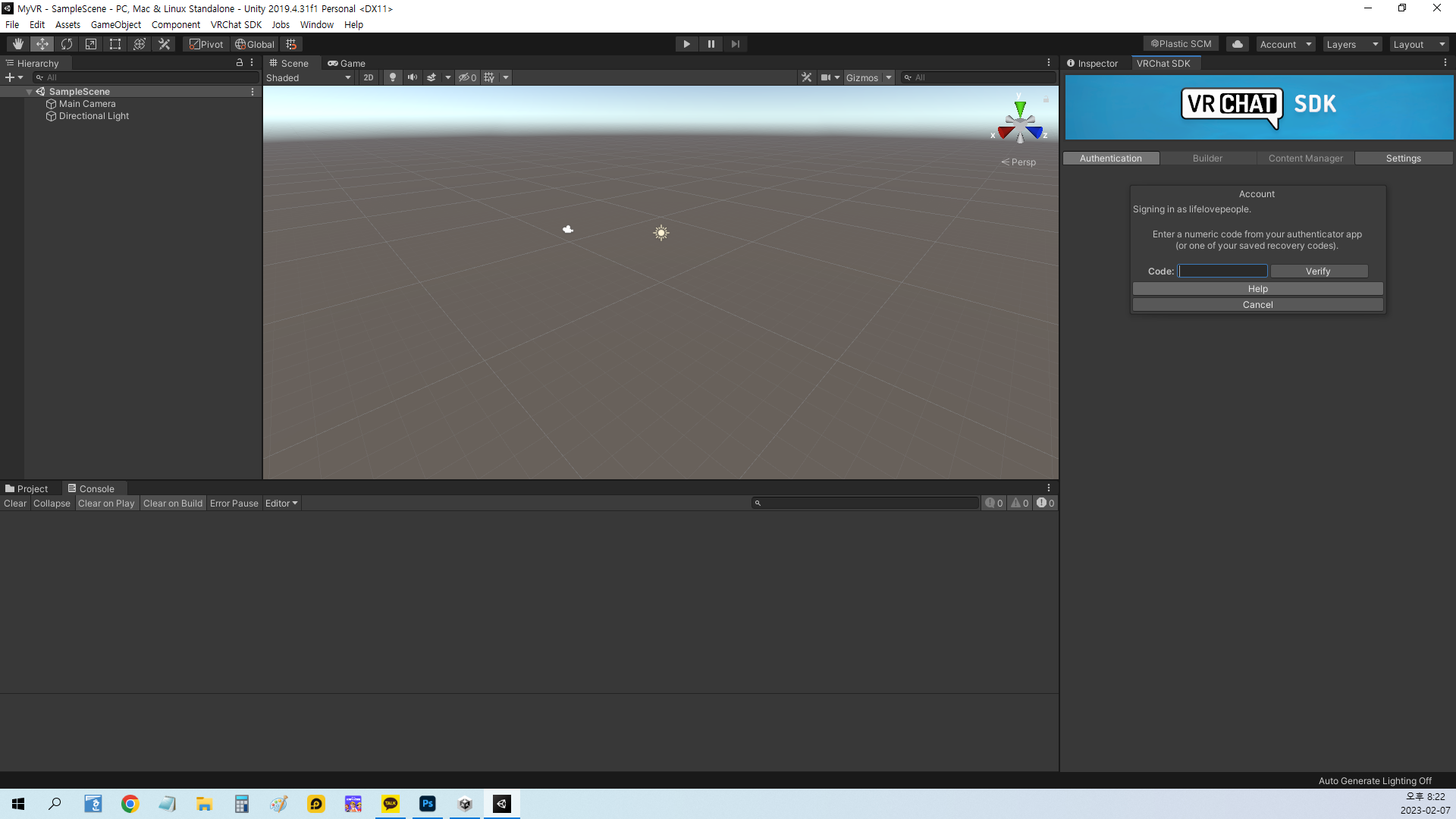
이제 아바타와 세계를 다음과 같이 게시할 수 있습니다. 와우~~~

이제… Unity에서 세상을 만드세요. 다음에는 Unity에서 세상을 만들고 VRChat에 게시하겠습니다. ^^